Schneider Electric CET850, logiciel de Mode d'emploi
Vous trouverez ci-dessous de brèves informations sur CET850. Ce logiciel permet la communication conformément à la norme CEI 61850 et offre une configuration simple et crée des fichiers de configuration CEI 61850 standard. Il permet d'adapter le profil de communication des équipements aux besoins précis du système, notamment en configurant ou en optimisant la communication GOOSE.
PDF
Télécharger
Document
Protection des réseaux électriques CET850 Logiciel de configuration CEI 61850 Manuel d’utilisation 11/2017 Consignes de sécurité Messages et symboles de sécurité Veuillez lire soigneusement ces consignes et examiner l’appareil afin de vous familiariser avec lui avant son installation, son fonctionnement ou son entretien. Les messages particuliers qui suivent peuvent apparaître dans la documentation ou sur l’appareil. Ils vous avertissent de dangers potentiels ou attirent votre attention sur des informations susceptibles de clarifier ou de simplifier une procédure. Risque de chocs électriques Symbole ANSI. Symbole CEI. La présence d'un de ces symboles sur une étiquette de sécurité Danger ou Avertissement collée sur un équipement indique qu'un risque d'électrocution existe, susceptible d'entraîner la mort ou des blessures corporelles si les instructions ne sont pas respectées. Alerte de sécurité Ce symbole est le symbole d'alerte de sécurité. Il vous avertit d'un risque de blessures corporelles. Respectez scrupuleusement les consignes de sécurité associées à ce symbole pour éviter de vous blesser ou de mettre votre vie en danger. Messages de sécurité DANGER DANGER indique une situation immédiatement dangeureuse qui, si elle n'est pas évitée, entraînera la mort ou des blessures graves. AVERTISSEMENT AVERTISSEMENT indique une situation potentiellement dangeureuse et susceptible d'entraîner la mort ou des blessures graves. ATTENTION ATTENTION indique une situation potentiellement dangeureuse et susceptible d'entraîner des blessures mineures ou modérées. AVIS AVIS indique des pratiques n’entraînant pas de risques corporels. Remarques importantes Réserve de responsabilité L’entretien du matériel électrique ne doit être effectué que par du personnel qualifié. Schneider Electric n’assume aucune responsabilité des conséquences éventuelles découlant de l’utilisation de cette documentation. Ce document n’a pas pour objet de servir de guide aux personnes sans formation. Fonctionnement de l’équipement L'utilisateur a la responsabilité de vérifier que les caractéristiques assignées de l'équipement conviennent à son application.L'utilisateur a la responsabilité de prendre connaissance des instructions de fonctionnement et des instructions d'installation avant la mise en service ou la maintenance, et de s'y conformer. Le non-respect de ces exigences peut affecter le bon fonctionnement de l'équipement et constituer un danger pour les personnes et les biens. Mise à la terre de protection L'utilisateur a la responsabilité de se conformer à toutes les normes et à tous les codes électriques internationaux et nationaux en vigueur concernant la mise à la terre de protection de tout appareil. SEPED306025FR - 01/2013 Logiciel de configuration CET850 Sommaire Introduction Mise en œuvre de la communication CEI 61850 2 2 Description du logiciel CET850 Enregistrement du logiciel Fenêtre principale Arborescence d'un fichier SCL Fenêtre Propriétés Aide Description des menus 5 5 6 7 8 10 11 Description fonctionnelle Menu Fichier Fonctions d'édition Edition de l'historique Edition d'IEDs Edition de Logical Devices Edition de Connected Access Points Edition de Subnets Edition de Datasets Edition de Report Control Blocks Edition de Log Control Blocks Edition de GOOSE Control Blocks Edition d'éléments GSE Edition de GOOSE Receive Menu FTP Autres fonctions 13 13 17 19 20 22 25 26 27 31 34 37 40 42 45 47 Abréviations 48 1 2 3 4 5 6 7 SEPED306025FR - 01/2013 1 Logiciel de configuration CET850 Introduction Mise en œuvre de la communication CEI 61850 Le logiciel CET850 est un outil avancé permettant la configuration de la communication conformément à la norme CEI 61850. Ce manuel présente la mise en œuvre du protocole CEI 61850 sur les équipements Schneider Electric et décrit l'utilisation du logiciel CET850. Pour plus d'informations au sujet du protocole CEI 61850, reportez-vous au manuel d'utilisation de la communication CEI 61850 Sepam (référence SEPED306024FR). Généralités La norme CEI 61850 s'applique aux systèmes et réseaux de communication des sous-stations électriques automatisées. Les équipements suivants peuvent être raccordés au réseau de communication CEI 61850 de niveau Poste (Station bus) : b serveurs G3200 Modbus-CEI 61850 b centrales de mesure PowerLogic ION séries 7000/8000 b relais de protection Sepam séries 20/40/60/80 Les équipements Sepam peuvent être raccordés au réseau de communication CEI 61850 par le biais de l'une des interfaces de communication suivantes : b par le serveur de Sepam ECI850, pour les Sepam série 20, série 40, série 60 et série 80 b par l'interface de communication ACE850, pour les Sepam série 40, série 60 et série 80 uniquement. Les Sepam raccordés au serveur ECI850 ou à l'interface ACE850 sont conformes aux normes suivantes : b CEI 61850-6 b CEI 61850-7-1 b CEI 61850-7-2 b CEI 61850-7-3 b CEI 61850-7-4 b CEI 61850-8-1 Application et avantages La norme de communication CEI 61850, qui repose sur le protocole Ethernet, offre les avantages suivants : b communication rapide et architecture de communication polyvalente, b Interopérabilité entre fabricants. Serveur de Sepam ECI850 Le serveur de Sepam ECI850 constitue une solution ultraperformante, rentable et polyvalente, permettant de relier des Sepam à un système conforme à la norme CEI 61850. Le serveur de Sepam ECI850 offre : b la compatibilité avec l'ensemble de la gamme Sepam (série 20, série 40, série 60 et série 80) afin de répondre parfaitement à vos besoins, b la possibilité de mise à niveau des Sepam existants afin d'assurer la pérennité de vos investissements, b la possibilité de raccorder jusqu'à 1 Sepam série 80 à 1 serveur ECI850, 2 Sepam série 60 à 1 serveur ECI850, 3 Sepam série 40 à 1 serveur ECI850 ou 5 Sepam série 20 à 1 serveur ECI850, vous permettant ainsi de disposer d'une solution rentable, b des données configurables et noeuds logiques CEI 61850 adaptés aux besoins de votre système de supervision, b des performances élevées, car l'ECI850 n'est pas une passerelle générique, mais un serveur de données dédié à Sepam. Interface de communication ACE850 Les Sepam séries 40, 60 et 80, combinés à l'interface de communication ACE850, offrent une solution intégrée destinée aux applications CEI 61850 exigeantes : b des données configurables et noeuds logiques CEI 61850 adaptés aux besoins de votre système de supervision, b des fonctionnalités de communication poste à poste sur les Sepam séries 60 et 80 par messages GOOSE afin de renforcer la protection et d'améliorer le système de contrôle, sans câblage supplémentaire. 2 SEPED306025FR - 01/2013 Logiciel de configuration CET850 Introduction Mise en œuvre de la communication CEI 61850 Serveur G3200 Modbus-CEI 61850 Avec le serveur G3200 Modbus-CEI 61850, la majorité des appareils de communication Modbus peuvent être connectés au bus d'un poste CEI 61850, tout en bénéficiant de fonctions avancées, notamment au travers d'une récupération valorisante, efficace et optimalisée des données, ainsi que de la prise en charge simultanée d'appareils via le protocole Modbus TCP. Le G3200 présente les avantages suivants : b Données horodatées ultraprécises et synchronisation horaire avec la source b Récupération très simple d'informations utiles b Modèle de contrôle sécurisé amélioré b Optimisation de la bande passante réseau b Facilité d'intégration aux systèmes CEI 61850 b Prise en charge simultanée du protocole Modbus TCP et de la norme CEI 61850 combinée à la possibilité de connecter des outils Modbus TCP en parallèle à des appareils de communication CEI 61850. Facilité d'intégration aux systèmes CEI 61850 Les fichiers de configuration chargés dans le G3200 et les appareils Modbus correspondants sont à la fois conformes à la norme CEI 61850 et gérables facilement par n'importe quel outil de configuration du système CEI 61850. Prise en charge simultanée du protocole Modbus TCP et de la norme CEI 61850 Le G3200 offre non seulement les avantages de la norme CEI 61850 en matière de communication, mais garantit également l'interopérabilité de ces appareils dans un système Modbus TCP. Mise en œuvre Outils de configuration La solution Sepam CEI 61850 peut être configurée de deux façons : b à l'aide du logiciel de paramétrage et d'exploitation SFT2841 qui garantit une configuration simple et qui crée des fichiers de configuration CEI 61850 standard, b à l'aide des outils de configuration CET850 qui permettent d'adapter le profil de communication des équipements aux besoins précis du système. L'utilisation du logiciel CET850 est décrite en détail dans ce manuel. b L'outil de configuration ION Meter configure les communications du compteur. Fichiers de configuration Le processus de configuration CEI 61850 utilise et génère plusieurs types de fichiers SCL (Substation Configuration Languages) : Fichier SCL ICD IED (Intelligent Electronic Device) Capability Description, description des fonctionnalités d’un IED (équipement électronique intelligent) IID Instantiated IED Description, description d'un IED instancié CID Configured IED Description, description d'un IED configuré SCD Substation Configuration Description, description de la configuration de la sous-station SEPED306025FR - 01/2013 Explication Il existe un fichier ICD pour chaque type de Sepam. Un fichier ICD décrit les fonctions et données de communication disponibles dans un Sepam. Ces fichiers sont fournis avec les outils de configuration logicielle SFT2841 et CET850 dans une bibliothèque et sont utilisés comme modèles pour le processus de configuration. Le fichier IID décrit la configuration spécifique au projet d'un IED unique d'un système. Il est utilisé comme fichier d'échange entre l'outil de configuration CET850 et les autres outils de configuration du système CEI 61850 afin d'échanger les données de configuration pour un IED unique instancié pour un projet spécifiquement. Chaque Sepam ou serveur ECI850 est associé à un fichier CID. Celui-ci contient la configuration CEI 61850 du système correspondant. Un fichier CID est créé lorsqu'un équipement est configuré à l'aide des outils de configuration. Il est ensuite chargé dans l'équipement à configurer. Le fichier CID d'un ECI850 contient les données de configuration de tous les Sepam qui y sont connectés. Un fichier SCD est associé à chaque système automatisé de sous-station CEI 61850. Un fichier SCD contient les données de configuration du système CEI 61850, ainsi que les paramètres de configuration des communications de tous les systèmes CEI 61850 associés. 3 Logiciel de configuration CET850 Introduction Mise en œuvre de la communication CEI 61850 Logiciel SFT2841 pour configuration CEI 61850 standard DE80436 Le logiciel de paramétrage et d'exploitation SFT2841 pour Sepam permet d'effectuer une configuration CEI 61850 standard. Grâce à cette configuration, il est possible d'utiliser toutes les données de communication d'un Sepam, comme décrit dans les fichiers ICD, sans modification. Sepam séries 20/40/60/80 6 1 Le logiciel SFT2841 permet de : 1 Recueillir des informations provenant d'un Sepam et de l'ECI850 connectés au réseau CEI 61850. Cette opération peut être réalisée manuellement en tapant la description du Sepam (nom, type, adresse) ou automatiquement (le logiciel SFT2841 interroge alors le réseau afin de savoir quels sont les équipements connectés). 2 Extraire des fichiers ICD de la bibliothèque afin de créer une configuration reposant sur la description du Sepam. 3 Créer un fichier CID à la suite de la configuration de chaque Sepam ou ECI850 connecté au réseau CEI 61850. Pour un ECI850, ce fichier contient la configuration de tous les Sepam connectés à l'ECI850. .cid Bibliothèque de modèles 5 SFT2841 .scd 4 2 .icd 3 .cid 4 Générer un fichier SCD utilisable par d'autres outils de configuration CEI 61850. Il contient la configuration de tous les Sepam et de l'ECI850 connectés au réseau CEI 61850. 5 Importer un fichier CID dans le logiciel SFT2841 afin de le modifier : par exemple, pour ajouter ou supprimer un Sepam de la topologie réseau CEI 61850. Fichiers SCL avec SFT2841 6 Télécharger un fichier CID dans le Sepam ou l'ECI850 avec le logiciel SFT2841. DE81083 Logiciel CET850 pour configuration CEI 61850 avancée Le logiciel CET850 pour la configuration du système CEI 61850 permet de créer, d'afficher, de modifier ou d'optimiser une configuration CEI 61850. .cid .iid .icd Bibliothèque de modèles pour les équipements Schneider Electric Le logiciel CET850 permet de : 1 Créer une configuration CEI 61850 en utilisant un fichier ICD, IID ou CID comme entrée. 1 1 1 5 1 CET850 2 .icd 3 6 2 .icd ICD personnalisé Fichiers SCL avec CET850 2 4 .scd 2 .cid .iid 2 Éditer le contenu d'un fichier CID, SCD, IID existant ou d'un fichier ICD personnalisé par l'utilisateur : b en ajoutant ou en supprimant un équipement, b en affichant la configuration, b en modifiant la valeur des paramètres de communication, b en optimisant la configuration au travers de la création ou de la modification des Datasets et des Report Control Blocks, b en configurant ou en optimisant la communication GOOSE au travers de la création ou de la modification de la production de messages GOOSE et de l'abonnement. 3 Générer un fichier ICD personnalisé par l'utilisateur avec un modèle d'IED (équipement) provenant de la bibliothèque de fichiers ICD par défaut. 4 Générer un fichier CID pour stocker la configuration d'un équipement et téléchargeable ensuite vers l'équipement ou le serveur de Sepam ECI850 avec le logiciel SFT2841 ou par FTP avec un logiciel de navigation Web standard ou le serveur générique G3200. 5 Générer un fichier SCD pour stocker la configuration d'un système CEI 61850 qui soit ensuite utilisable par d'autres outils de configuration CEI 61850. 6 Générer un fichier IID pour stocker la configuration spécifique à un IED instancié et utilisable ensuite par d'autres outils de configuration CEI 61850. Nota : Le fichier CID ou SCD peut provenir du logiciel SFT2841. Il est impossible de modifier les modèles de la bibliothèque par défaut des fichiers ICD pour les équipements Schneider Electric. 4 SEPED306025FR - 01/2013 Logiciel de configuration CET850 Description du logiciel CET850 Enregistrement du logiciel Introduction Lors de l'installation, l'utilisateur est invité à enregistrer le logiciel. Un numéro de licence est requis pour l'enregistrement du logiciel. Si le logiciel n'est pas enregistré, il est installé en mode de démonstration, pour une période d'essai de 30 jours. Mode de démonstration En mode de démonstration, toutes les fonctions du logiciel sont disponibles sans restriction. L'utilisateur est invité à enregistrer le logiciel chaque fois que celui-ci est utilisé. A l'issue de la période d'essai de 30 jours, il n'est plus possible d'utiliser le logiciel. Celui-ci doit alors être enregistré. Méthodes d'enregistrement Pour enregistrer une version du logiciel : 1. Cliquez sur Aide > A Propos CET850 dans la barre de menus. 2. Sélectionnez l’onglet Accord de licence. 3. Cliquez sur le bouton Enregistrer le produit. 4. Cliquez sur OK sur le message d'avertissement relatif à l'expiration de la période d'évaluation. 5. Cliquez sur Oui pour lancer l'assistant d’enregistrement. Au cours de la procédure d'enregistrement, l'assistant propose à l'utilisateur les méthodes d'enregistrement suivantes : b demander un numéro de licence, b transférer les droits de licence, b entrer un numéro de licence (code obtenu par fax ou e-mail). Demande d'un numéro de licence L'utilisateur peut demander un numéro de licence comme suit : b par Internet, depuis le PC sur lequel est installé le logiciel, b par Internet, depuis un autre PC, b par téléphone, au numéro fourni par l'assistant d'installation, b par e-mail, à l'adresse fournie par l'assistant d'installation, b par fax, au numéro fourni par l'assistant d'installation. Transfert des droits de licence Il est possible de transférer des droits de licence existants à l'aide : b d'une clé USB, b d'un autre ordinateur connecté. Il est possible de transférer des droits de licence à un autre utilisateur appartenant à une entreprise différente. Version logicielle et accord de licence Pour afficher la version et l'accord de licence du logiciel CET850 utilisé, cliquez sur Aide > A propos dans la barre de menus. SEPED306025FR - 01/2013 5 Description du logiciel CET850 Fenêtre principale Logiciel de configuration CET850 PE80823 La fenêtre principale du logiciel CET850 permet à l'utilisateur de parcourir un fichier SCL à l'aide d'une arborescence affichant le contenu du fichier. La fenêtre principale comporte les éléments suivants : 1 2 3 4 5 6 7 1. Barre de titre 2. Barre de menus 3. Barre d'outils 4. Arborescence 5. Fenêtre Propriétés 6. Volet d'aide 7. Barre d’état Barre de titre, barre de menus et barre d'outils b La barre de titre affiche le nom du fichier ouvert et la version de la norme CEI 61850 utilisée pour modifier le fichier. Une étoile apparaît en regard du nom du fichier lorsque celui-ci a fait l'objet de modifications qui n'ont pas encore été enregistrées. b La barre de menus permet d'accéder à toutes les fonctions du logiciel CET850. b La barre d'outils permet d'accéder aux fonctions principales du logiciel. Selon le mode d'utilisation, certaines fonctions peuvent être désactivées et apparaître en grisé. Zone d'affichage et d'édition La zone d'affichage et d'édition se compose de 2 volets : sur la gauche, le volet d'arborescence affiché sur fond jaune et sur la droite, le volet d'affichage des propriétés sur fond blanc. Arborescence L'arborescence affiche initialement les sections principales du fichier SCL : b Header et History b Substation b Communication b Liste des IED b Data Type Templates Il est possible de développer ces sections afin d'obtenir davantage d'informations. Seules les sections présentes dans le fichier SCL sont affichées. En outre, certaines sections peuvent être masquées, en fonction des options d'affichage définies dans les préférences utilisateur. Fenêtre Propriétés La fenêtre Propriétés affiche des informations détaillées sur l'élément sélectionné dans l'arborescence. Edition Pour éditer un élément, sélectionnez l'option Edition dans la barre de menus. Il est également possible de sélectionner un élément, puis de sélectionner l'option Edition dans le menu contextuel. Des boîtes de dialogue guident l'utilisateur lors de l'édition d'éléments. Volet d'aide Le volet d'aide est situé au bas de la fenêtre Propriétés, au-dessus de la barre d'état. Il fournit des informations supplémentaires au sujet de l'élément sélectionné dans l'arborescence ou dans la fenêtre Propriétés. Barre d’état La barre d'état est située au bas de la fenêtre. Elle fournit des informations contextuelles ou en rapport avec l'opération en cours. 6 SEPED306025FR - 01/2013 Logiciel de configuration CET850 Description du logiciel CET850 Arborescence d'un fichier SCL Un système CEI 61850 est représenté sous la forme d'une arborescence hiérarchique, créée à partir des informations définies dans un fichier SCL. L'arborescence se compose de différents éléments de différents niveaux. Cliquez sur le symbole + situé en regard d'un élément pour le développer et afficher ses sous-niveaux, ou sur le symbole - pour masquer ses sous-niveaux. Cliquez sur un élément de l'arborescence pour le sélectionner et afficher les attributs correspondants dans la fenêtre Propriétés. Il existe 3 couleurs possibles pour l'affichage d'un élément dans l'arborescence : b La couleur noire signifie qu'il est possible de modifier les propriétés de l'élément. b La couleur grise signifie qu'il est impossible de modifier les propriétés de l'élément. b La couleur rouge signifie que l'élément présente une condition d'erreur. PE80569 Header La section Header comporte une sous-section History. Le logiciel CET850 offre une fonction spécifique permettant d'ajouter une entrée dans la sous-section History afin d'effectuer un suivi des modifications apportées au fichier. Le suivi n'est pas effectué automatiquement par le logiciel et doit être géré par l'utilisateur. Voir “Edition de l'historique”, page 19. Substation Sections principales d'un fichier SCL. La section Substation décrit la structure fonctionnelle du poste électrique, identifie les principaux équipements et les branchements électriques correspondants, et définit la fonctionnalité du système en reliant les Nœuds Logiques à l'équipement primaire. Elle concerne uniquement la configuration système. Cette section est facultative dans un fichier SCD et inapplicable pour un fichier CID. Par défaut, elle est masquée dans l'arborescence. Pour l'afficher, configurez l'option correspondante dans les préférences utilisateur du logiciel CET850. Cette section s'affiche en grisé, car elle n'est pas modifiable par le logiciel CET850. Communication La section Communication contient la définition de tous les sous-réseaux définis dans le système CEI 61850, ainsi que la liste des IED connectés. Les points d'accès de communication client/serveur et poste à poste sont affichés. Le logiciel CET850 offre des fonctions spécifiques permettant : b d'ajouter ou d'effacer un sous-réseau, b d'ajouter ou de supprimer un IED d'un sous-réseau, b de définir ou de modifier les paramètres de communication. Liste des IED Cette section contient la définition de tous les IED définis dans le système CEI 61850. Chaque IED est affiché avec l'ensemble de son contenu : b Logical Devices (LD) b Logical Nodes (LN) b Datasets (DS) b Report Control Blocks (RCB) b Log Control Blocks (LCB) b GOOSE Control Blocks (GCB) b GOOSE Receive Data Type Templates La section Data Type Templates fournit une description détaillée des types de données utilisés par les IED définis dans la configuration : types de nœuds logiques (Logical Nodes), types d'objets de données (Data Object), types d'attributs de données (Data Attribute) et types d'énumérations (Enumeration). Cette section est destinée aux spécialistes des systèmes CEI 61850 et est masquée par défaut. Pour l'afficher, configurez l'option correspondante dans les préférences utilisateur du logiciel CET850. Cette section s'affiche en grisé, car elle n'est pas modifiable. SEPED306025FR - 01/2013 7 Logiciel de configuration CET850 Description du logiciel CET850 Fenêtre Propriétés Le contenu de la fenêtre Propriétés dépend de l'élément sélectionné dans l'arborescence. Il existe 5 types de vues : b Fenêtre Propriétés standard b Vue Historique b Vue Communication b Vue Logical Node b Vue GOOSE Receive Fenêtre Propriétés standard PE80570 La fenêtre Propriétés standard est la plus courante. Elle s'affiche lorsque l'utilisateur sélectionne n'importe quel élément, à l'exception des éléments Communication, Subnet ou Logical Node. Les attributs de l'élément sélectionné sont affichés dans un tableau à 2 colonnes. La première colonne contient le nom des attributs et la seconde contient leur valeur. Pour modifier un attribut, cliquez avec le bouton droit sur la ligne correspondante, puis cliquez sur Modifier dans le menu contextuel. Fenêtre Propriétés standard. PE80571 Vue Historique Vue Historique. La vue Historique s'affiche lorsque l'utilisateur sélectionne l'élément History dans la section Header. Elle donne sous la forme d'un tableau l'historique des modifications apportées au fichier SCL. Chaque entrée d'historique s'affiche sur une ligne. Les attributs associés sont affichés dans les colonnes correspondantes. Pour modifier un attribut, cliquez avec le bouton droit sur la ligne correspondante, puis cliquez sur Modifier dans le menu contextuel. PE80854 Vue Communication Vue Communication. La vue Communication s'affiche lorsqu'un élément Communication ou Subnet est sélectionné. La vue Communication est divisée en deux parties : b La partie supérieure offre une vue d'ensemble des communications client-serveur. Tous les sous-réseaux y sont affichés, avec la liste des IED qui y sont connectés et leurs paramètres de communication. b La partie inférieure offre une vue d'ensemble des communications GOOSE. Tous les sous-réseaux y sont affichés, avec la liste des IED qui émettent des messages GOOSE. Les adresses réseau de multidiffusion utilisées pour transmettre des messages GOOSE sont également affichées. Pour modifier un attribut, cliquez avec le bouton droit sur la ligne correspondante, puis cliquez sur Modifier dans le menu contextuel. Il est également possible de modifier les attributs principaux directement dans la fenêtre. Vue Logical Node PE80573 La vue Logical Node s'affiche lorsque l'utilisateur sélectionne un élément Logical Node dans l'arborescence. La vue Logical Node est divisée en deux parties : b La partie supérieure est identique à la fenêtre Propriétés standard et contient la description des attributs de l'élément Logical Node. b La partie inférieure affiche tous les Data Objects (DO) et Data Attributes (DA) instanciés dans l'élément Logical Node. Chaque DO ou DA s'affiche sur une ligne. Les attributs associés sont affichés dans les colonnes correspondantes. Il est possible de modifier certains attributs : ils sont alors affichés dans une cellule colorée. Pour modifier la valeur d'un attribut de ce type, cliquez sur la cellule colorée correspondante et remplacez la valeur souhaitée. Vue Logical Node. 8 SEPED306025FR - 01/2013 Logiciel de configuration CET850 Description du logiciel CET850 Fenêtre Propriété Vue GOOSE Receive PE80848 La vue GOOSE Receive s'affiche lorsque l'utilisateur sélectionne la section GOOSE Receive d'un IED dans l'arborescence. La vue GOOSE Receive est divisée en deux parties : b La partie supérieure fournit la liste de tous les messages GOOSE utilisés par l'IED (messages entrants GOOSE) avec leur description. b La partie inférieure fournit une vue détaillée de la structure du Dataset joint au message GOOSE sélectionné dans la partie supérieure. Le Data Attribute (DA) contenu dans le Dataset est identifié par un symbole indiquant s'il a été sélectionné pour l'abonnement ou non. Symbole Signification Le Data Attribute (DA) est disponible et peut être sélectionné pour l'abonnement. Le DA est sélectionné pour l'abonnement. Vue GOOSE Receive La structure contient au moins 1 DA de disponible et qui peut être sélectionné pour l'abonnement. La structure contient au moins 1 DA sélectionné pour l'abonnement. Le DA n'est pas valide pour l'abonnement. La structure ne contient aucun DA valide pour l'abonnement. PE80853 b La partie inférieure peut être divisée en 2 lorsque la structure du Dataset joint au message GOOSE dans la partie Producer est différente de celle dans la partie Receiver. b La partie inférieure peut être divisée en 2 lorsque la structure du Dataset dans la partie Producer est différente de la structure du Dataset dans le Private GOOSE Receive. v La première colonne affiche le contenu du Private GOOSE Receive. v La seconde colonne affiche le contenu du Dataset dans la partie Producer. Vue GOOSE Receive Input Détails. SEPED306025FR - 01/2013 9 Logiciel de configuration CET850 Description du logiciel CET850 Aide Le logiciel CET850 peut offrir deux types d'aides : b une aide à la demande, b une aide automatique. Aide à la demande L'aide à la demande est une aide contextuelle portant sur les éléments affichés dans l'arborescence et la fenêtre Propriétés, ainsi que sur certaines boîtes de dialogue destinées à des opérations spécifiques. Pour l'activer, cliquez sur la touche F1, sélectionnez le menu Aide ou cliquez sur le bouton Aide des boîtes de dialogue. Le texte d'aide affiché repose sur les documents PDF suivants : b le manuel d'utilisation du logiciel CET850 (le présent manuel), b le manuel d'utilisation de la communication CEI 61850 Sepam, b le guide d'utilisateur CEI 61850 Modbus et technologie ION. Les rubriques d'aide sont affichées à l'aide de l'application Acrobat Reader, qui est automatiquement lancée par le logiciel CET850. La page du document PDF affichée dépend de l'élément sélectionné par l'utilisateur dans l'arborescence ou dans la fenêtre Propriétés, ainsi que de l'opération réalisée dans la boîte de dialogue utilisée. Nota : Pour l'affichage des documents PDF, le logiciel Adobe Acrobat Reader doit être installé sur le PC de l'utilisateur. Aide automatique Lorsque des rubriques d'aide automatique sont disponibles, elles s'affichent automatiquement dans le volet d'aide situé au bas de la fenêtre Propriétés. Ces rubriques d'aide fournissent des informations détaillées sur l'élément sélectionné, en rapport avec la norme CEI 61850 et sa mise en œuvre par les équipements Schneider Electric. 10 SEPED306025FR - 01/2013 Logiciel de configuration CET850 Menu Description du logiciel CET850 Description des menus Il est possible d'accéder aux différentes fonctions via : b la barre de menus, b la barre d’outils, b le menu contextuel accessible en cliquant à l'aide du bouton droit sur un élément de l'arborescence ou de la fenêtre Propriétés. Le tableau ci-dessous présente les différentes fonctions disponibles dans chaque menu de la barre de menus. Icône de la Voir barre d'outils Fonction Description Nouveau Permet de créer un nouveau fichier SCL. - Ouvrir Permet d'ouvrir un fichier SCL existant. Il peut s'agir d'un fichier SCD, CID, ICD ou IID. Permet de fermer le fichier SCL actuellement ouvert. Permet d'enregistrer le fichier SCL actuellement ouvert. - Fichier Fermer Enregistrer Enregistrer sous - - - - - page 13 page 13 page 13 page 14 page 14 page 15 page 15 page 16 - page 16 page 16 - Imprimer Aperçu avant impression Options d'impression Quitter Permet d'enregistrer le fichier SCL actuellement ouvert sous le nom de fichier et à l'emplacement souhaités. Permet de vérifier la syntaxe XML et la cohérence globale du fichier ouvert. Permet de générer tous les fichiers CID associés au fichier SCL actuellement ouvert. Permet de générer le fichier CID associé à l'IED sélectionné. Permet d'exporter tous les fichiers IID associés au fichier SCL actuellement ouvert. Permet d'exporter le fichier IID associé à l'IED sélectionné. Permet d'importer tous les fichiers CID dans le fichier SCL. Permet d'importer un fichier CID individuel dans le fichier SCL. Permet de rechercher les IED en double dans le fichier SCL. Permet d'exporter un ensemble vers le SFT2841 contenant un fichier NET et tous les fichiers CID définis dans le fichier NET. Permet d'imprimer un rapport du fichier SCL ou un rapport concernant l'élément sélectionné. Permet d'afficher un aperçu du rapport à imprimer. Permet de définir des options de filtrage pour le rapport à imprimer. Quitter l'outil CET850 Annuler Permet d'annuler la dernière action d'édition. - Couper Permet de couper l'élément sélectionné et de le placer dans le presse-papiers. - Copier Permet de copier l'élément sélectionné dans le presse-papiers. - Coller Permet de coller un élément depuis le presse-papiers. - Supprimer Rechercher Permet de supprimer l'élément sélectionné. Permet de rechercher une chaîne de caractères dans l'arborescence ou dans le code XML. - - Barre d'outils Barre d'état Afficher les erreurs - page 13 Fenêtre Propriétés Source XML Permet d'afficher ou de masquer la barre d'outils. Permet d'afficher ou de masquer la barre d'état. Permet d'afficher le numéro des lignes comportant des erreurs de syntaxe pour le fichier SCL actuellement ouvert. Permet d'afficher la fenêtre Propriétés. Permet d'afficher la fenêtre XML. - page 8 page 47 Historique IED Logical Devices Connected Access Point Dataset Report Control Block Log Control Block GOOSE Control Block Elément GSE Permet d'ajouter une entrée d'historique afin d'effectuer le suivi des modifications du fichier. Permet d'ajouter un IED au fichier SCL actuellement ouvert. Permet d'ajouter un Logical Device dans un IED. Permet d'ajouter un Connected Access Point à un sous-réseau. Permet d'ajouter un Dataset à un Logical Node. Permet d'ajouter un Report Control Block à un Logical Node. Permet d'ajouter un Log Control Block à un Logical Node. Permet d'ajouter un GOOSE Control Block à un Logical Node. Permet de configurer un message GOOSE entrant. - page 19 page 20 page 23 page 25 page 27 page 31 page 34 page 37 page 40 - page 45 - page 45 page 46 Valider Construire tous les fichiers CID Construire le fichier CID Exporter tous les fichiers IID Exporter le fichier IID Importer tous les fichiers CID Importer le fichier CID Rechercher les doubles Exporter vers SFT2841 Edition Affichage Insertion FTP Télécharger tous les CID vers Permet de télécharger plusieurs fichiers CID vers un équipement. équipements Télécharger CID vers équipement Permet de télécharger un CID individuel vers un équipement. Télécharger CID depuis équipement Permet de télécharger des fichiers CID à partir d'un équipement. SEPED306025FR - 01/2013 11 Logiciel de configuration CET850 Menu Description du logiciel CET850 Description des menus (suite) Fonction Description Icône de la Voir barre d'outils Préférences Langues Permet de définir les options d'affichage et d'utilisation du logiciel CET850. Permet de sélectionner la langue de l'interface utilisateur. - page 47 - Aide en ligne Permet d'afficher une aide contextuelle portant sur l'élément sélectionné ou la fenêtre actuellement ouverte. Fournit différentes informations au sujet du logiciel CET850 (numéro de version et accord de licence). - page 10 - page 5 Outils Aide A Propos CET850 12 SEPED306025FR - 01/2013 Logiciel de configuration CET850 Description fonctionnelle Menu Fichier Seules les fonctions principales du menu Fichier sont décrites ci-dessous. Les autres fonctions sont des fonctions standard et ne nécessitent pas de description spécifique. PE80464 Valider Erreur de syntaxe affichée en rouge. La fonction Valider comprend 3 types de vérification : b la vérification de la structure et du contenu du fichier SCL, b la vérification de la structure par rapport au schéma CEI 61850 b la vérification de la cohérence de la communication GOOSE. Vérification de la structure et du contenu du fichier SCL Le langage SCL repose sur XML. La structure et le contenu de tous les fichiers SCL sont entièrement spécifiés par la norme CEI 61850 en utilisant un schéma XML (fichiers XSD). Le logiciel CET850 est délivré avec l'ensemble des fichiers XSD définis par la norme CEI 61850. Il vérifie la validité des fichiers SCL par rapport au schéma XML CEI 61850. Le logiciel CET850 utilise le parseur Xerces pour vérifier la validité des fichiers SCL. Vérification de la cohérence de la communication GOOSE Le Dataset envoyé via des messages GOOSE doit respecter une contrainte de taille. Les données envoyées par un IED producteur doivent correspondre aux données attendues par l'IED consommateur et pour lesquelles il a souscrit un abonnement. Le logiciel CET850 vérifie la taille et la cohérence des données échangées via des messages GOOSE. Validation d'un fichier SCL à l'enregistrement La fonction Valider peut être activée automatiquement lorsque l'utilisateur enregistre un fichier SCL. La validation automatique peut être activée ou désactivée à l'aide d'une option spécifique disponible dans les préférences utilisateur du logiciel CET850. Validation d'un fichier SCL en cours d'édition La fonction Valider peut être exécutée de façon explicite lorsqu'un fichier SCL est ouvert. Dans la barre de menus ou dans le menu contextuel, cliquez sur Fichier> Valider. b Si le fichier SCL est valide, le message Validation réussie s'affiche. b Si le fichier SCL n'est pas valide, la fenêtre Erreurs de validation s'ouvre. Reportez-vous à la section suivante, intitulée “Affichage des erreurs”. La fonction Valider peut être activée lorsque la fenêtre Propriétés est affichée ou lorsque le fichier XML source est affiché. Affichage des erreurs PE80446 A l'issue d'une validation explicite, la fenêtre Erreurs de validation affiche toutes les erreurs détectées dans le fichier SCL. Pour chaque erreur, un message s'affiche pour en indiquer la cause, ainsi que son emplacement dans le fichier XML source. Les éléments de l'arborescence présentant des erreurs sont affichés en rouge. Dans le fichier XML source, les lignes présentant des erreurs sont affichées en rouge. Pour obtenir des informations concernant un élément de l'arborescence présentant des erreurs, sélectionnez-le, puis cliquez sur Afficher les erreurs dans le menu contextuel. Fenêtre contextuelle d'erreur de syntaxe. Construire les fichiers CID Pour configurer un IED afin de l'intégrer à un réseau de communication CEI 61850, il est nécessaire de générer un fichier CID et de le charger dans l'IED. Lorsqu'un fichier SCD est ouvert, le logiciel CET850 peut générer le fichier CID d'un IED spécifique ou tous les fichiers CID de tous les IED connectés définis dans le fichier SCD. Génération du fichier CID pour un IED spécifique Cette fonction est disponible lorsque l'utilisateur a sélectionné un IED connecté à un sous-réseau dans l'arborescence. Procédure 1. Dans l'arborescence, sélectionnez un IED connecté à un sous-réseau. 2. Dans la barre de menus, cliquez sur Fichier > Construire le fichier CID. Une boîte de dialogue s'affiche. 3. Dans cette boîte de dialogue, spécifiez l'emplacement et le nom du fichier CID à générer. Par défaut, le nom du fichier CID est construit à partir du nom de l'IED. 4. Cliquez sur OK pour valider l'opération. Le fichier CID est créé et enregistré dans le répertoire spécifié à l'étape 3. SEPED306025FR - 01/2013 13 Logiciel de configuration CET850 Description fonctionnelle Menu Fichier Génération de fichiers CID pour tous les IED du fichier SCD Cette fonction est disponible lorsque le fichier SCD comprend au moins un IED connecté à un sous-réseau. Procédure 1. Dans la barre de menus, cliquez sur Fichier > Construire tous les fichiers CID. 2. Dans la boîte de dialogue qui s'affiche, spécifiez l'emplacement des fichiers CID à générer. 3. Cliquez sur OK pour valider l'opération. Les fichiers CID de tous les IED sont créés et enregistrés dans le répertoire spécifié à l'étape 2. Le nom des fichiers CID est construit à partir du nom des IED. Vérification de l'intégrité Pour s'assurer qu'un fichier CID n'a pas été modifié ou corrompu avant son chargement dans l'équipement de destination, le logiciel CET850 génère une clé de contrôle de l'intégrité. Cette clé est enregistrée dans une section privée, au début du fichier SCL. Lorsque vous éditez un fichier CID, le logiciel CET850 génère automatiquement une nouvelle clé de contrôle de l'intégrité lors de l'enregistrement et lors de la fermeture du fichier. Exporter des fichiers IID Les fichiers IID permettent d'échanger la configuration des IED entre l'outil de configuration CET850 et les autres outils de configuration CEI 61850. L'exportation des fichiers IID permet à l'utilisateur de générer le fichier de configuration des IED créé avec CET850 afin de les intégrer à la configuration du système effectuée à l'aide des autres outils de configuration CEI 61850. Lorsqu'un fichier SCD est ouvert, le logiciel CET850 peut exporter le fichier IID d'un IED spécifique ou tous les fichiers IID de tous les IED définis dans le fichier SCD. Exportation du fichier IID pour un IED spécifique Cette fonction est disponible lorsque l'utilisateur a sélectionné un IED connecté à un sous-réseau dans l'arborescence. Procédure 1. Dans l'arborescence, sélectionnez un IED connecté à un sous-réseau. 2. Dans la barre de menus, cliquez sur Fichier > Exporter le fichier IID. Une boîte de dialogue s'affiche. 3. Dans cette boîte de dialogue, spécifiez l'emplacement et le nom du fichier IID à générer. Par défaut, le nom du fichier IID est défini à partir du nom de l'IED. 4. Cliquez sur OK pour valider l'opération. Le fichier IID est créé et enregistré dans le répertoire spécifié à l'étape 3. Exportation de fichiers IID pour tous les IED du fichier SCD Cette fonction est disponible lorsque le fichier SCD comprend au moins un IED connecté à un sous-réseau. Procédure 1. Dans la barre de menus, cliquez sur Fichier > Exporter tous les fichiers IID. 2. Dans la boîte de dialogue qui s'affiche, spécifiez l'emplacement des fichiers IID à générer. 3. Cliquez sur OK pour valider l'opération. Les fichiers IID de tous les IED sont créés et enregistrés dans le répertoire spécifié à l'étape 2. Par défaut, le nom des fichiers IID est défini à partir du nom des IED. Importation de fichiers IID Le logiciel CET850 permet d'importer les fichiers IID générés par d'autres outils de configuration CEI 61850 dans la configuration d'un système. L'opération d'importation est réalisée à l'aide de la fonction Insertion IED. Voir “Ajout d'un IED”, page 20. 14 SEPED306025FR - 01/2013 Logiciel de configuration CET850 Description fonctionnelle Menu Fichier Importer tous les fichiers CID Importation de tous les fichiers CID dans le fichier SCL Cette fonction est disponible lorsqu'au moins un fichier SCD est ouvert. Procédure 1. Dans la barre de menus, cliquez sur Fichier > Importer tous les fichiers CID. Une boîte de dialogue s'affiche. 2. Dans la boîte de dialogue qui s'affiche, spécifiez l'emplacement des fichiers CID à importer. 3. Cliquez sur OK pour valider l'opération. Tous les fichiers CID contenus dans le dossier sélectionné sont importés. Cette fonction importe les paramètres de communication définis dans le fichier CID. Importer fichier CID Importation d'un fichier CID individuel dans le fichier SCL Cette fonction est disponible lorsqu'au moins un fichier SCD est ouvert. Procédure 1. Dans la barre de menus, cliquez sur Fichier > Importer fichier CID. Une boîte de dialogue s'affiche. 2. Dans la boîte de dialogue qui s'affiche, spécifiez l'emplacement du fichier CID à importer. 3. Cliquez sur OK pour valider l'opération. Le fichier CID est importé. SEPED306025FR - 01/2013 15 Logiciel de configuration CET850 Description fonctionnelle Menu Fichier Exporter vers SFT2841 Le logiciel SFT2841 est l'outil de configuration des Sepam. Il permet d'accéder aux Sepam via Ethernet TCP/IP et peut être utilisé pour identifier le Sepam connecté au réseau ainsi que pour charger les fichiers CID associés. Pour ce faire, le logiciel SFT2841 utilise un fichier de configuration nommé fichier NET qui contient l'adresse IP de chaque Sepam, la référence à son fichier CID et l'identification du fichier ICD d'origine provenant de la bibliothèque ICD du Sepam. Lorsqu'un fichier SCD est ouvert, le logiciel CET850 peut exporter le fichier NET et les fichiers CID de tous les IED connectés définis dans le fichier SCD. Exportation vers SFT2841 Cette fonction est disponible lorsque le fichier SCD contient au moins un IED connecté. Procédure 1. Dans la barre de menus, cliquez sur Fichier > Exporter vers SFT2841. Une boîte de dialogue s'affiche. 2. Dans cette boîte de dialogue, spécifiez l'emplacement et le nom du fichier NET à générer. Le nom par défaut du fichier NET est le même que celui du fichier SCD. 3. Cliquez sur OK pour valider l'opération. Le fichier NET est créé et enregistré dans le répertoire spécifié à l'étape 2. Le sous-répertoire CID est créé dans le répertoire de sortie spécifié à l'étape 2 : il contient tous les fichiers CID de l'IED déclaré dans le fichier NET. Imprimer Options d'impression Les options d'impression permettent à l'utilisateur de sélectionner la liste des éléments à imprimer dans le rapport. Il est possible de sélectionner les éléments suivants : b History b Communication b Subnet b IED b LD b Dataset b Report Control Block b GOOSE Control Block b GOOSE Receive Impression du fichier SCL La fonction Imprimer Fichier SCL permet d'imprimer un rapport du fichier SCL. Le contenu du rapport dépend des options définies par l'utilisateur à l'aide du menu Fichier > Options d'impression. Pour imprimer un fichier SCL : La fonction Imprimer est disponible lorsqu'un fichier SCL est ouvert. 1. Dans la barre de menus, cliquez sur Fichier > Imprimer Fichier SCL. 2. Cliquez sur OK pour valider l'opération. Un rapport général est imprimé. Impression d'un élément La fonction Imprimer Elément permet d'imprimer un rapport concernant un élément sélectionné dans l'arborescence de l'imprimante. Il est possible d'imprimer séparément les rapports portant sur les sections ou éléments suivants : b History b Communication b Subnet b IED b LD b Dataset b Report Control Block b GOOSE Control Block b GOOSE Receive Procédure La fonction Imprimer Elément est disponible lorsqu'un fichier SCL est ouvert. 1. Dans l'arborescence, sélectionnez un élément figurant dans la liste ci-dessus. 2. Dans la barre de menus, cliquez sur Fichier > Imprimer Elément. 3. Cliquez sur OK pour valider l'opération. Un rapport portant sur l'élément sélectionné est imprimé. Lors de l'impression d'un rapport relatif à un IED, le contenu de ce rapport dépend des options définies par l'utilisateur à l'aide du menu Fichier > Options d'impression. 16 SEPED306025FR - 01/2013 Logiciel de configuration CET850 Description fonctionnelle Fonctions d'édition Editer un fichier SCL consiste à : b ajouter ou supprimer des éléments de l'arborescence, b modifier des attributs d'éléments dans la fenêtre Propriétés. Dans les deux cas, le fichier SCL est mis à jour lors de son enregistrement. Ajout d'éléments Le tableau ci-dessous présente, pour chaque élément de l'arborescence, les éléments de niveau inférieur que l'utilisateur peut ajouter. Elément sélectionné SCL (niveau du fichier SCL) Icône Eléments pouvant être ajoutés Icon IED Connected Access Point History Entrée d'historique Communication Connected Access Point Subnet Connected Access Point Connected Access Point Elément GSE IED (serveur Sepam) Logical Device (équipement logique) Logical Node (nœud logique) DataSet RCB (rapports) Log Control Block GOOSE Control Block (GCB) (LN0 uniquement) Procédure 1. Dans l'arborescence, sélectionnez l'élément auquel vous souhaitez ajouter un nouveau sous-élément. 2. Dans la barre de menus ou dans le menu contextuel, cliquez sur Insertion, puis sur l'élément à ajouter. 3. Reportez-vous aux procédures spécifiques décrites dans ce manuel pour plus d'informations. Suppression d'éléments Tout élément pouvant être ajouté peut également être supprimé de l'arborescence. Procédure 1. Dans l'arborescence, sélectionnez l'élément à supprimer. 2. Dans la barre de menus ou dans le menu contextuel, cliquez sur Edition > Supprimer ou appuyez sur la touche « Suppr ». 3. Si vous avez coché la case Confirmation de suppression dans le menu Outils > Préférences, cliquez sur Oui dans la boîte de dialogue de confirmation afin de supprimer l'élément sélectionné. L'élément sélectionné est alors supprimé de l'arborescence. SEPED306025FR - 01/2013 17 Logiciel de configuration CET850 Description fonctionnelle Fonctions d'édition Déplacement ou copie d'éléments L'activation des fonctions Copier/Coller ou Couper/Coller dépend du contexte et du type d'élément sélectionné dans l'arborescence. Procédure 1. Sélectionnez l'élément à couper ou copier. 2. Dans la barre de menus ou dans le menu contextuel, cliquez sur Edition > Couper ou Copier. 3. Dans l'arborescence, sélectionnez l'emplacement où vous souhaitez coller l'élément. 4. Dans la barre de menus ou dans le menu contextuel, cliquez sur Edition > Coller. L'élément est alors déplacé ou copié depuis son emplacement d'origine. Nota : Les opérations de Copier/Coller et de Couper/Coller peuvent générer des erreurs dans le fichier SCL, en raison de références en double ou manquantes. Ces erreurs sont détectées par le logiciel CET850 et doivent être corrigées par l'utilisateur afin d'obtenir un fichier SCL cohérent. L'ordre de certains éléments affichés dans l'arborescence peut être modifié au sein d'une section. (Par exemple, l'ordre des Connected Access Points peut être modifié au sein de la section Subnet). Pour déplacer un élément au sein d'une section, utilisez les fonctions glisserdéposer ou Couper/Coller. Modification d'attributs Il est possible d'éditer certains éléments et ainsi de modifier leurs attributs. Il existe 3 méthodes possibles pour éditer un élément, selon son type : b Dans l'arborescence, sélectionnez l'élément souhaité, cliquez sur le bouton droit, puis sélectionnez Edition > Modifier dans le menu contextuel. b Dans l'arborescence, sélectionnez l'élément souhaité, puis cliquez deux fois dessus. b Dans la fenêtre Propriétés, cliquez sur Edition > Modifier dans le menu contextuel. En outre, des attributs spécifiques de Data Objects (DO) et de Data Attributes (DA) affichés dans la vue LN détaillée peuvent également être édités. Ceux-ci sont affichés dans une cellule colorée. Pour en modifier les valeurs, cliquez sur la cellule colorée. L'utilisateur peut par exemple définir ou modifier la description d'un DO, ou modifier la valeur de bande morte d'une mesure (« db » de DA). 18 SEPED306025FR - 01/2013 Logiciel de configuration CET850 Description fonctionnelle Edition de l'historique L'historique permet d'effectuer le suivi des modifications apportées au fichier SCL au cours du processus de configuration. Chaque fois que le fichier est modifié, l'utilisateur doit ajouter une entrée d'historique avec des commentaires. Ajout d'une entrée d'historique Procédure 1. Cliquez deux fois sur la section Header afin de la développer. 2. Cliquez sur l'élément History pour le sélectionner. Le contenu de l'historique s'affiche dans la fenêtre Propriétés. 3. Dans la barre de menus ou dans le menu contextuel, cliquez sur Insertion > Historique. Une fenêtre contextuelle s'ouvre et affiche un tableau contenant les attributs à remplir. 4. Cliquez sur les champs de la colonne Valeur d'attribut afin d'y insérer des commentaires. Les 3 premiers attributs (Version, Révision et Quand) sont obligatoires. 5. Cliquez sur OK pour valider l'opération. Une nouvelle entrée est ajoutée au tableau d'historique affiché dans la fenêtre Propriétés. Modification d'une entrée d'historique Procédure 1. Cliquez deux fois sur la section Header afin de la développer. 2. Cliquez sur l'élément History pour le sélectionner. 3. Dans la fenêtre Propriétés, sélectionnez l'entrée d'historique à éditer, puis cliquez sur Modifier dans le menu contextuel. Une fenêtre contextuelle s'ouvre. Elle contient tous les attributs et leurs valeurs actuelles. 4. Cliquez sur les champs de la colonne Valeur d'attribut pour les modifier. 5. Cliquez sur OK pour valider la modification. L'entrée sélectionnée est mise à jour dans le tableau d'historique. Suppression d'une entrée d'historique Procédure 1. Cliquez deux fois sur la section Header afin de la développer. 2. Cliquez sur l'élément History pour le sélectionner. 3. Dans la fenêtre Propriétés, sélectionnez l'entrée d'historique à supprimer, puis cliquez sur Supprimer dans le menu contextuel. SEPED306025FR - 01/2013 19 Logiciel de configuration CET850 Description fonctionnelle Edition d'IEDs PE80849 Ajout d'un IED Le logiciel CET850 permet d'ajouter un IED dans un système CEI 61850 en utilisant son fichier de description ICD, ou d'ajouter un équipement déjà défini par un fichier CID ou un fichier IID. Les fichiers ICD des équipements Schneider Electric sont disponibles dans une bibliothèque fournie avec le logiciel CET850. La bibliothèque ICD est installée automatiquement lors de l'installation du logiciel CET850. Ajout d'un IED. Procédure 1. Dans l'arborescence, sélectionnez l'élément racine SCL. 2. Dans la barre de menus ou dans le menu contextuel, cliquez sur Insertion > IED. 3. Définissez les paramètres d'identification de l'IED et les paramètres d'adresse (facultatif), conformément aux descriptions suivantes. 4. Cliquez sur OK pour valider l'opération. Un nouvel élément IED est ajouté dans l'arborescence. PE80560 Identification de l'IED PE80210 Paramètres d'identification. Fichier ICD/CID La description CEI 61850 de l'IED à ajouter est fournie par un fichier ICD, CID ou IID. Pour sélectionner le fichier de description, cliquez sur le bouton . b Sélection d'un fichier ICD v Sélectionnez l'option Equipement de la bibliothèque pour sélectionner un fichier ICD de la bibliothèque interne. Le logiciel CET850 est fourni avec une bibliothèque de fichiers ICD pour tous les types de Sepam et toutes les applications Sepam. Cette bibliothèque inclut également le fichier ICD de l'ECI850. Pour parcourir la bibliothèque de fichiers ICD, utilisez les clés d'accès Famille, Modèle et Version. v Sélectionnez l'option Autre équipement pour sélectionner un fichier ICD ne provenant pas de la bibliothèque interne. b Sélection d'un fichier CID Sélectionnez l'option Autre équipement pour choisir un fichier CID ou ICD ne provenant pas de la bibliothèque standard de fichiers ICD. b Sélection d'un fichier IID Sélectionnez l'option Autre équipement pour sélectionner un fichier IID ne provenant pas de la bibliothèque interne. Sélection d'un fichier de description ou de configuration. Nom de l'IED Attribuez un nom à l'IED. Le nom de l'IED doit être unique dans le système CEI 61850. Sa longueur est limitée à 64 caractères maximum. Il peut être composé de caractères alphanumériques et de traits de soulignement (_) et doit débuter par une lettre. Description de l'IED Cette chaîne ASCII permet à l'utilisateur de rédiger librement des commentaires au sujet de l'équipement. Adresse PE80561 Les paramètres d'adresse doivent être définis afin de pouvoir connecter l'IED au réseau de communication. Il est possible de connecter l'IED à ce stade ou ultérieurement, en sélectionnant le menu Insertion > Connected Access Point. Voir “Ajout d'un Connected Access Point”, page 25. b Sous-réseau : Pour sélectionner le sous-réseau auquel vous souhaitez connecter l'IED, cliquez sur le bouton Paramètres de réseau. . Pour sélectionner un sous-réseau existant ou en créer un, entrez les paramètres suivants : b Adresse IP : adresse de l'IED b Masque Sous-réseau : masque de sous-réseau b Adresse Passerelle : adresse de la passerelle de sous-réseau Si vous sélectionnez un sous-réseau existant, les paramètres Masque Sous-réseau et Adresse Passerelle sont automatiquement renseignés. Nota : Si les paramètres du sous-réseau ne sont pas encore connus, il est possible de les définir ultérieurement. Voir “Ajout d'un Connected Access Point”, page 25. L'icone de l'IED, avec un coin supérieur droit bleu, s'affichera alors dans l'arborescence pour indiquer que l'IED n'est connecté à aucun sous-réseau. 20 SEPED306025FR - 01/2013 Logiciel de configuration CET850 Description fonctionnelle Edition d'IEDs Modification d'un IED Procédure 1. Dans l'arborescence, sélectionnez l'IED à modifier. 2. Dans la fenêtre Propriétés, sélectionnez un attribut, puis cliquez sur Modifier dans le menu contextuel. Une boîte de dialogue s'ouvre, affichant un tableau des attributs et de leurs valeurs. 3. Cliquez sur les champs de la colonne Valeur d'attribut pour les modifier. 4. Cliquez sur OK pour valider la modification. Les paramètres de l'IED sont mis à jour. Suppression d'un IED Procédure 1. Dans l'arborescence, sélectionnez l'IED à supprimer. 2. Dans la barre de menus ou dans le menu contextuel, cliquez sur Edition > Supprimer ou appuyez sur la touche « Suppr ». L'IED et le Connected Access Point associé sont supprimés du fichier SCL. Il est possible d'utiliser la fonction Annuler pour revenir à l'état précédent. SEPED306025FR - 01/2013 21 Logiciel de configuration CET850 Description fonctionnelle Edition de Logical Devices Introduction Le logiciel CET850 est capable de gérer les serveurs Sepam ECI850 et les serveurs génériques G3200. Le serveur ECI850 permet uniquement la connexion d'équipements Sepam. Les serveurs génériques G3200 sont utilisés pour tous les autres équipements Schneider Electric et Modbus prédéfinis. Les équipements Modbus prédéfinis autorisés avec le logiciel CET850 sont les suivants : b PowerLogic Circuit Monitor série 4000 b Micrologic A/P/H pour Masterpact et Compact NS b PowerLogic Power Meter 710 b PowerLogic Power Meter 850 b Easergy T200 b Sepam 2000 22 SEPED306025FR - 01/2013 Logiciel de configuration CET850 Description fonctionnelle Edition de Logical Devices Serveur de Sepam ECI850 Selon la norme CEI 61850, les Sepam connectés au serveur ECI850 via un sousréseau Modbus sont considérés comme des Logical Devices dans l'IED ECI850. Il est possible de connecter les Sepam suivants à un serveur ECI850 : b 1 Sepam série 80, ou b 2 Sepam série 60, ou b 3 Sepam série 40, ou b 5 Sepam série 20. Le logiciel CET850 permet d'ajouter ou de supprimer des Logical Device Sepam dans un IED ECI850. Ajout d'un Logical Device Lorsqu'un serveur de Sepam ECI850 est sélectionné dans l'arborescence, le logiciel CET850 permet d'ajouter des Sepam esclaves en tant que Logical Devices de l'IED ECI850. Procédure 1. Dans l'arborescence, sélectionnez un élément IED de type Serveur Sepam ECI850. Les IED de ce type sont affichés avec l'icône . 2. Dans la barre de menus ou dans le menu contextuel, cliquez sur Insertion > Logical Device. 3. Renseignez les champs de la fenêtre Ajout d'un Logical Device conformément aux instructions fournies dans la section « Identification du Logical Device ». 4. Cliquez sur OK pour valider l'opération. Un nouvel élément Logical Device est ajouté dans l'arborescence, dans le serveur de Sepam ECI850. PE80212 Identification du Logical Device Paramètres du Logical Device. b Nom du LD Attribuez un nom au Logical Device. Ce nom doit être unique sur le serveur ECI850. Il doit s'agir d'une chaîne comportant jusqu'à 64 caractères alphanumériques et traits de soulignement (_), commençant par une lettre. b Fichier ICD Sélectionnez le fichier ICD contenant la description CEI 61850 de l'équipement, depuis la bibliothèque de fichiers ICD ou depuis un emplacement spécifique. Le logiciel CET850 est fourni avec une bibliothèque de fichiers ICD pour tous les types de Sepam et toutes les applications Sepam. Pour parcourir cette bibliothèque, utilisez les clés d'accès Famille, Modèle et Version. b Description du LD Cette chaîne ASCII permet à l'utilisateur de rédiger librement des commentaires au sujet de l'équipement. b Adresse Modbus Attribuez à l'équipement une adresse Modbus comprise entre 1 et 247. Cette adresse est utilisée par l'ECI850 pour accéder à l'équipement en tant qu'esclave via le sous-réseau Modbus. Elle doit être unique sur le serveur de Sepam ECI850. Modification d'un Logical Device Procédure 1. Dans l'arborescence, sélectionnez le Logical Device à modifier. 2. Dans la fenêtre Propriétés, sélectionnez un attribut, puis cliquez sur Modifier dans le menu contextuel. Une boîte de dialogue s'ouvre, affichant un tableau des attributs et de leurs valeurs. 4. Cliquez sur les champs de la colonne Valeur d'attribut pour les modifier. 5. Cliquez sur OK pour valider la modification. Les paramètres du LD sont mis à jour. Suppression d'un Logical Device d'un serveur de Sepam ECI850 Procédure 1. Dans l'arborescence, sélectionnez le Logical Device à supprimer. 2. Dans la barre de menus ou dans le menu contextuel, cliquez sur Edition > Supprimer ou appuyez sur la touche « Suppr ». Le Logical Device est supprimé du serveur de Sepam ECI850. Nota : Le serveur ECI850 comporte au moins un LD (LD0), qui décrit l'équipement ECI850 luimême. Il est impossible de supprimer le LD LD0. SEPED306025FR - 01/2013 23 Logiciel de configuration CET850 Description fonctionnelle Edition de Logical Devices G3200 generic server Selon la norme CEI 61850, les équipements connectés au serveur G3200 ModbusCEI 61850 via un sous-réseau Modbus sont considérés comme des Logical Devices dans l'IED G3200. Il est possible de connecter les équipements suivants à un serveur G3200 : b 1 PowerLogic Circuit Monitor série 4000, ou b 2 Micrologic A pour Masterpact et Compact NS, ou b 1 Micrologic P/H pour Masterpact et Compact NS, ou b 2 PowerLogic Power Meter 710, ou b 1 PowerLogic Power Meter 850, ou b 3 Easergy T200. Le logiciel CET850 permet d'ajouter ou de supprimer un Logical Device prédéfini dans un IED G3200. Remarque : G3200 ne prend pas en charge l'édition 2 et ne peut pas être sélectionné dans CET850 édition 2. Ajout d'un Logical Device Lorsqu'un serveur générique G3200 est sélectionné dans l'arborescence, le logiciel CET850 permet d'ajouter des équipements esclaves en tant que Logical Devices de l'IED G3200. Procédure 1. Dans l'arborescence, sélectionnez un élément IED de type Serveur générique G3200. Les IED de ce type sont affichés avec l'icône : . 2. Dans la barre de menus ou dans le menu contextuel, cliquez sur Insertion > Logical Device. 3. Renseignez les champs de la fenêtre Ajout d'un Logical Device conformément aux instructions fournies dans la section « Identification du Logical Device ». 4. Cliquez sur OK pour valider l'opération. Un nouvel élément Logical Device est ajouté dans l'arborescence, dans le serveur générique G3200. PE80850 Identification du Logical Device Paramètres d’un Logical Device b Nom du LD Attribuez un nom au Logical Device. Ce nom doit être unique sur le serveur générique G3200. Il doit s'agir d'une chaîne comportant jusqu'à 64 caractères alphanumériques et traits de soulignement (_), commençant par une lettre. b Fichier ICD Sélectionnez le fichier ICD contenant la description CEI 61850 de l'équipement, depuis la bibliothèque de fichiers ICD ou depuis un emplacement spécifique. Le logiciel CET850 est livré avec une bibliothèque de fichiers ICD pour tous les types d'applications prédéfinies. Pour parcourir cette bibliothèque, utilisez les clés d'accès Famille, Modèle et Version. b Description du LD Cette chaîne ASCII permet à l'utilisateur de rédiger librement des commentaires au sujet de l'équipement. b Adresse Modbus Attribuez à l'équipement une adresse Modbus comprise entre 1 et 247. Cette adresse est utilisée par le G3200 pour accéder à l'équipement en tant qu'esclave via le sous-réseau Modbus. Elle doit être unique sur le serveur générique G3200. Modification d'un Logical Device Procédure 1. Dans l'arborescence, sélectionnez le Logical Device à modifier. 2. Dans la fenêtre Propriétés, sélectionnez un attribut, puis cliquez sur Modifier dans le menu contextuel. Une boîte de dialogue s'ouvre, affichant un tableau des attributs et de leurs valeurs. 4. Cliquez sur les champs de la colonne Valeur d'attribut pour les modifier. 5. Cliquez sur OK pour valider la modification. Les paramètres du LD sont mis à jour. Suppression d'un Logical Device d'un serveur générique G3200 Procédure 1. Dans l'arborescence, sélectionnez le Logical Device à supprimer. 2. Dans la barre de menus ou dans le menu contextuel, cliquez sur Edition > Supprimer ou appuyez sur la touche « Suppr ». Le Logical Device est supprimé du serveur générique G3200. Nota : Le serveur générique G3200 comporte au moins un LD (LD0), qui décrit l'équipement G3200 lui-même. Il est impossible de supprimer le LD LD0. 24 SEPED306025FR - 01/2013 Logiciel de configuration CET850 Description fonctionnelle Edition de Connected Access Points La connexion d'un IED au réseau de communication s'effectue au moyen d'un Access Point (AP). Un IED peut avoir un ou plusieurs AP. Les Sepam et le serveur de Sepam ECI850 ont un seul Access Point. Selon la norme CEI 61850, la connexion d'un IED consiste à ajouter un Connected Access Point (ConnectedAP) à un sous-réseau. Avec le logiciel CET850, cette opération peut s'effectuer lors de l'ajout de l'IED (voir “Ajout d'un IED”, page 20) ou ultérieurement, à l'aide du menu Insertion > Connected Access Point. PE80562 Ajout d'un Connected Access Point Procédure Ajout d'un Connected Access Point. 1. Dans l'arborescence, sélectionnez l'élément racine SCL, ou la section Communication, ou un élément Subnet. 2. Dans la barre de menus ou dans le menu contextuel, cliquez sur Insertion > Connected Access Point. 3. Définissez les paramètres d'identification et d'adresse de l'IED, conformément aux descriptions suivantes. 4. Cliquez sur OK pour valider l'opération. Un Connected Access Point (Connected AP) est ajouté à la section Communication, sur un sous-réseau existant ou nouvellement créé. Identification de l'IED PE80214 b Nom de l'IED Sélectionnez l'IED à connecter. Seuls les IED qui possèdent un Access Point libre (pas encore connecté) sont affichés dans la liste. b Nom de l'AP Sélectionnez l'Access Point à utiliser pour la connexion de l'IED. Adresse Paramètres du Connected Access Point. b Sous-réseau : nom du sous-réseau (ce nom doit être unique dans la configuration SCL.) Pour sélectionner le sous-réseau auquel vous souhaitez connecter l'IED, cliquez sur le bouton Vous pouvez sélectionner un sous-réseau existant ou en créer un nouveau. Entrez les paramètres suivants : b Adresse IP : adresse de l'IED b Masque Sous-réseau : masque de sous-réseau b Adresse Passerelle : adresse de la passerelle de sous-réseau Si vous sélectionnez un sous-réseau existant, les paramètres Masque Sous-réseau et Adresse Passerelle sont automatiquement renseignés. Modification d'un Connected Access Point Procédure 1. Sélectionnez un Connected AP dans l'arborescence. 2. Dans la fenêtre Propriétés, sélectionnez un attribut, puis cliquez sur Modifier dans le menu contextuel. Une boîte de dialogue s'ouvre, affichant un tableau des attributs et de leurs valeurs. 3. Cliquez sur les champs de la colonne Valeur d'attribut pour les modifier. 4. Cliquez sur OK pour valider l'opération. Les paramètres Connected AP sont mis à jour. Suppression d'un Connected Access Point Procédure 1. Dans l'arborescence, sélectionnez le Connected AP à supprimer. 2. Dans la barre de menus ou dans le menu contextuel, cliquez sur Edition > Supprimer ou appuyez sur la touche « Suppr ». Le Connected AP et les éléments définis sous le Connected AP sont supprimés de la configuration SCL. Si le sous-réseau ne contient plus de Connected AP, il est automatiquement supprimé de la configuration SCL. Il est possible d'utiliser la fonction Annuler pour revenir à l'état précédent. SEPED306025FR - 01/2013 25 Logiciel de configuration CET850 Description fonctionnelle Edition de Subnets Ajout d'un Subnet Il est possible de créer un sous-réseau lors de l'ajout d'un Connected AP ou d'un IED, à l'étape de définition des paramètres d'adresse. Voir “Adresse”, page 25. Suppression d'un Subnet Procédure 1. Dans la section Communication de l'arborescence, sélectionnez le sous-réseau à supprimer. 2. Dans la barre de menus ou dans le menu contextuel, cliquez sur Edition > Supprimer ou appuyez sur la touche « Suppr ». Le sous-réseau est supprimé de l'arborescence. Lorsque la section Communication ne comporte plus d'élément Subnet, elle est automatiquement supprimée du fichier de configuration SCL. 26 SEPED306025FR - 01/2013 PE80448 Logiciel de configuration CET850 Dataset dans un Logical Node. Description fonctionnelle Edition de Datasets Un Dataset est un ensemble de Data Attributes (DA) regroupés ensemble afin d'optimiser la communication. Les Datasets sont notamment utilisés pour la création de rapports et de messages GOOSE. Toutes les instances LN contiennent un ou plusieurs Datasets, selon les capacités de l'IED. Par défaut, chaque Sepam possède 3 Datasets prédéfinis dans le fichier ICD : b StDs : ce Dataset intègre toutes les indications d'état fournies par tous les Logical Nodes de protection (ou liés à la protection) du Sepam, ainsi que par le LN Switchgear, le LN Sensor and Monitoring et l'équipement physique lui-même. b MxDs : ce Dataset intègre toutes les valeurs de mesure fournies par tous les Measurement Logical Nodes (MMXU) du Sepam. b BasicGseDs : ce Dataset comprend les principales indications utilisées pour l'échange GOOSE de base. Par défaut, chaque ION Meter possède 6 Datasets prédéfinis dans le fichier ICD : b STATUS : ce Dataset inclut l'état opérationnel de tous les équipements. b MMXU : ce Dataset inclut toutes les mesures par défaut. b MMTR : ce Dataset inclut toutes les fonctions de mesure par défaut. b GGIO : ce Dataset inclut toutes les données d'entrée/de sortie de matériel. b PQ : ce Dataset inclut toutes les données de qualité de l'alimentation par défaut. b CUSTOMIO : ce Dataset inclut toutes les données GGIO personnalisées par défaut. Remarque : ION Meter ne prend pas en charge l'édition 2 et ne peut pas être sélectionné dans CET850 édition 2. Il est possible de modifier ces Datasets par défaut et d'ajouter de nouveaux Datasets, selon les capacités de l'IED. Les capacités d'un IED concernant la configuration des Datasets sont définies par l'élément ConfDataSet, dans l'élément Services. Affichage des capacités d'un IED Procédure 1. Dans l'arborescence, sélectionnez l'IED. 2. Dans la fenêtre Propriétés, développez l'élément Services. 3. Développez l'élément ConfDataSet afin d'afficher les attributs de capacité : b modify : il est possible de modifier un Dataset existant si modify = true. b max : cette valeur définit le nombre maximum de Datasets pouvant être créés dans un IED. PE80449 Ajout d'un Dataset Procédure 1. Dans l'arborescence, sélectionnez un Logical Node d'un IED. 2. Dans la barre de menus ou dans le menu contextuel, cliquez sur Insertion > Dataset. Une boîte de dialogue s'ouvre, permettant à l'utilisateur de définir les attributs et le contenu du Dataset. 3. Entrez le nom du Dataset, ainsi qu'une description. 4. Créez le contenu du Dataset conformément aux instructions suivantes. Ajout d'un Dataset. SEPED306025FR - 01/2013 27 Logiciel de configuration CET850 Description fonctionnelle Edition de Datasets Contenu du Dataset PE80851 La zone Contenu du Dataset de la boîte de dialogue permet de sélectionner les données qui seront placées dans le Dataset. Cette zone comporte 2 listes : b une liste de gauche, b une liste de droite. Liste de gauche La liste de gauche affiche toutes les données qui peuvent être placées dans le Dataset. Elle contient les Data Objects et les Data Attributes de tous les Logical Nodes de l'IED. Cette liste s'affiche sous la forme d'une arborescence. Elle peut être développée ou réduite en cliquant sur les symboles +/-. Le plus haut niveau affiché est le niveau Logical Device (LD). Il est possible de développer l'arborescence jusqu'au niveau Data Attribute (DA) (dernier niveau ou niveau « feuille »). Chaque DA est affiché avec sa Functional Constraint (FC) précédant son nom. Contenu du Dataset. Liste de droite La liste de droite affiche le contenu du Dataset. Chaque ligne spécifie un élément du Dataset. Chaque élément peut être un FCDA ou une FCD : b FCDA (Functional Constrained Data Attribute, attribut de donnée sous contrainte fonctionnelle) Un FCDA identifie un Data Attribute unique. Ce DA est identifié par le nom du LD, le nom du LN, le nom du DO et le nom du DA. La Functional Constraint (contrainte fonctionnelle) est affichée dans la première colonne. b FCD (Functional Constrained Data, donnée sous contrainte fonctionnelle) Une FCD identifie une structure de données contenant tous les DA d'un DataObject, avec une FC donnée. La FCD est identifiée par le nom du LD, le nom du LN et le nom du DO. Les attributs sont identifiés implicitement et une étoile est affichée à leur place au niveau de l'attribut. La Functional Constraint (contrainte fonctionnelle) est affichée dans la première colonne. Sélection des données à placer dans le Dataset Un filtre, reposant sur une FC spécifique, est disponible pour restreindre les DA affichés dans la liste de gauche. b Par défaut, aucun filtrage n'est appliqué (le paramètre de filtrage est défini sur All FC). Dans ce cas, tous les DA sont affichés dans la liste. L'utilisateur peut uniquement ajouter un DA sous contrainte totale, en le sélectionnant au dernier niveau de l'arborescence. L'entrée créée dans le Dataset est un attribut unique et est nommée FCDA (Functional Constrained Data Attribute, attribut de donnée sous contrainte fonctionnelle). b Lorsque l'utilisateur définit une FC spécifique comme paramètre de filtrage, les éléments affichés dans la liste sont restreints, conformément à cette FC. Dans ce cas, il est possible d'ajouter un FCDA en sélectionnant un DA au niveau inférieur de l'arborescence (comme dans le cas précédent), mais il est également possible de sélectionner un DataObject au niveau des DO. Lorsque vous sélectionnez un DataObject, l'entrée créée dans le Dataset est nommée FCD (Functional Constrained Data, donnée sous contrainte fonctionnelle). L'élément associé qui figurera dans le Dataset est une structure de données qui comprend tous les attributs conformes à la FC requise. Ordre des données du Dataset L'ordre des éléments d'un Dataset est très important, car il détermine son décodage par un client CEI 61850 lorsque ce dernier le reçoit. Lorsqu'un élément est ajouté dans un Dataset, il est ajouté en dernière position. Il est possible de modifier l'ordre des éléments du Dataset en sélectionnant un élément et en le déplaçant vers le haut ou vers le bas à l'aide des boutons fléchés Haut et Bas. 28 SEPED306025FR - 01/2013 Logiciel de configuration CET850 Description fonctionnelle Edition de Datasets Nombre des attributs de données sous contrainte fonctionnelle (Functional Constrained Data Attributes) Le nombre des Functional Constrained Data Attributes (FCDA) qui peuvent être contenu dans le Dataset est comparé à la capacité mémoire de l'équipement. La limite maximale est donnée dans le fichier ICD par la valeur Attributs max définie par l'élément ConfDataSet, dans l'élément Services. Lors de la définition d'un Dataset, l'espace utilisé et l'espace disponible sont indiqués sous la forme d'un histogramme. Les barres sont vertes jusqu'à la valeur Attributs max définie et elles sont rouges au-delà de cette valeur. Le logiciel CET850 ne permet pas la création de nouveaux Datasets lorsque le nombre d'attributs de données dépasse cette limite maximale définie. Histogramme de capacité GOOSE Un Dataset peut être joint à un Report Control Block ou à un GOOSE Control Block. Il ne peut être joint à un message GOOSE que si sa taille est compatible avec celle d'une trame Ethernet. Lors de la définition d'un Dataset, l'espace utilisé et l'espace disponible sont indiqués sous la forme d'un histogramme et d'un pourcentage. Les barres sont vertes jusqu'à 100 % de la capacité autorisée et rouges au-delà de 100 %. PE80851 Création du contenu du Dataset Procédure 1. Si vous le souhaitez, affectez à la FC un paramètre de filtrage à l'aide de la liste déroulante de filtrage. 2. Dans la liste de gauche, sélectionnez le FCDA ou la FCD à ajouter au Dataset. 3. Cliquez sur le bouton fléché Vers la droite pour ajouter la donnée sélectionnée à la liste de droite. Un nouvel élément est créé à la fin du Dataset. 4. Répétez cette opération pour sélectionner toutes les données (FCDA ou FCD) à ajouter au Dataset. 5. Si nécessaire, modifiez l'ordre des éléments du Dataset à l'aide des boutons fléchés Haut et Bas. 6. Pour supprimer un élément du Dataset, sélectionnez-le dans la liste de droite, puis cliquez sur le bouton fléché Vers la gauche. 7. Cliquez sur OK pour valider le Dataset. Contenu du Dataset. Une fois l'opération d'ajout d'un Dataset terminée, les modifications apportées au Dataset sont répercutées dans le fichier SCL courant et l'affichage du logiciel CET850 est mis à jour en conséquence : un nouveau Dataset apparaît dans l'arborescence. Le contenu du Dataset est mis à jour dans la fenêtre Propriétés. Modification d'un Dataset Procédure 1. Dans l'arborescence, sélectionnez un Dataset, puis sélectionnez Edition > Modifier dans le menu contextuel. La fenêtre Modification Dataset s'ouvre. 2. Pour modifier le contenu du Dataset, voir “Contenu du Dataset”, page 28. Copie ou déplacement d'un Dataset Une fois que vous avez créé un Dataset, vous pouvez si nécessaire le déplacer ou le copier vers un autre Logical Node d'un autre Logical Device, à l'aide des fonctions copier/coller ou couper/coller, ou par glisser-déposer. Nota : Un Dataset peut être lié à des Control Blocks (Report Control Blocks, GOOSE Control Blocks). Les Control Blocks doivent résider sur le même Logical Node que le Dataset auquel ils se rapportent. Veillez à déplacer ou supprimer les Control Blocks et les Datasets auxquels ils font référence. SEPED306025FR - 01/2013 29 Logiciel de configuration CET850 Description fonctionnelle Edition de Datasets Suppression d'un Dataset Procédure 1. Dans l'arborescence, sélectionnez le Dataset à supprimer. 2. Dans la barre de menus ou dans le menu contextuel, cliquez sur Edition > Supprimer ou appuyez sur la touche « Suppr ». Le Dataset est supprimé de son Logical Node. Il est possible d'utiliser la fonction Annuler pour revenir à l'état précédent. Nota 1 : Un Dataset peut être lié à des Control Blocks (Report Control Blocks, GOOSE Control Blocks). Les Control Blocks doivent résider sur le même Logical Node que le Dataset auquel ils font référence. Veillez à déplacer ou supprimer les Control Blocks et les Datasets auxquels ils font référence. Nota 2 : Le logiciel CET850 ne permet pas la suppression d'un Dataset qui est utilisé par les RCB. Nota 3 : La suppression des Datasets utilisés dans les GOOSE Control Blocks provoquera des incohérences. Ajustement de la bande morte des mesures Le Sepam produit de nombreuses mesures accessibles via l'interface de communication CEI 61850 sous la forme de valeurs mesurées (MV) et de valeurs mesurées complexes (CMV). Pour optimiser la bande passante réseau, il est possible de créer un Dataset de mesures et de l'envoyer uniquement sur changement de valeurs des données, plutôt que périodiquement. Le Sepam et le logiciel CET850 utilisent le paramètre de bande morte (db) défini par la norme CEI 61850 pour les valeurs MV et CMV afin de contrôler les conditions de génération de rapports. Le logiciel CET850 permet de définir la bande morte de chaque valeur des données MV et CMV produites par le Sepam. Si les données sont associées à un Dataset et à un RCB avec l'option de création de rapports sur changement de valeur des données (dchg), un rapport est généré uniquement si la valeur des données dépasse la bande morte. Si la valeur est inférieure à la bande morte, aucun rapport n'est généré. Procédure 1. Sélectionnez un Logical Node dans l'arborescence. 2. Dans la zone d'affichage détaillé de la vue LN, développez le LN. 3. Sélectionnez la mesure requise. 4. Cliquez sur la cellule colorée de l'attribut de bande morte et modifiez la valeur. 30 SEPED306025FR - 01/2013 Logiciel de configuration CET850 Description fonctionnelle Edition de Report Control Blocks PE80451 Un Report Control Block (RCB) définit le mode de transmission d'un Dataset à un client. Un RCB peut être créé dans n'importe quel nœud logique. Un Sepam fournit à la fois des BRCB (RCB bufferisés) et des URCB (RCB non bufferisés) Un BRCB est dédié à un maximum de un client à la fois. Si un même rapport doit être utilisé par plusieurs clients, plusieurs rapports de ce type doivent être instanciés dans l'IED. Les instances de BRCB sont identifiées à l'aide d'un index numérique et sont communément nommées BRCB indexés. Un URCB peut être utilisé par plusieurs clients. Report Control Block dans un Logical Node. Par défaut, chaque Sepam fournit 2 BRCB prédéfinis en mémoire tampon dans le LLNO et chaque RCB définit 2 instances. Ces RCB sont définis dans le fichier ICD de chaque Sepam : b brcbST01 et brcbST02 sont les 2 BRCB indexés associés au Datasets StDs pour la création de rapport d'indication d'état. b brcbMX01 et brcbMX02 sont les 2 BRCB indexés associés au Dataset MxDs pour la création de rapports de mesure. Par défaut, chaque ION Meter comprend 6 RCB prédéfinis dans le LLN0, chacun étant défini avec 4 instances. Ces RCB sont définis dans le fichier ICD de chaque ION Meter : b uncbSTATUS associé au Dataset STATUS pour la création de rapports d'indication d'état. b uncbMMXU associé au Dataset MMXU pour la création de rapports de mesures par défaut. b uncbMMTR associé au Dataset MMTR pour la création de rapports de fonctions de mesure par défaut. b uncbPQ associé au Dataset PQ pour la création de rapports de données de qualité d'alimentation. b uncbCUSTOMIO associé au Dataset CUSTOMIO pour la création de rapports de données GGIO personnalisées. b brcbGGIO associé au Dataset GGIO pour la création de rapports de données d'entrée/de sortie de matériel par défaut. L'utilisateur a la possibilité de modifier ces RCB par défaut et d'ajouter de nouveaux RCB, selon les capacités de l'IED. Les capacités d'un IED à configurer des RCB sont définies par l'élément ConfReportControl, dans l'élément Services. Affichage des capacités d'un IED Procédure 1. Dans l'arborescence, sélectionnez l'IED. 2. Dans la fenêtre Propriétés, développez l'élément Services. 3. Développez l'élément ConfReportControl afin d'afficher les attributs de capacité : b max : cette valeur définit le nombre maximum de Report Control Blocks instanciables. Si elle est égale au nombre d'instances préconfigurées, aucune nouvelle instance ne peut être créée. b bufMode (non bufferisé, bufferisé, les deux) : cet attribut spécifie le mode de buffer pris en charge par l'équipement. b bufConf (valeur booléenne) : La valeur TRUE (vrai) signifie qu'il est possible de modifier l'attribut bufferisé des RCB préconfigurés, via la configuration SCL. PE80564 Ajout d'un Report Control Block (RCB) Procédure Ajout d'un Report Control Block. Pour ajouter un RCB dans un Logical Node, celui-ci doit comporter au moins un Dataset. 1. Dans l'arborescence, sélectionnez un Logical Node d'un IED. 2. Dans la barre de menus ou dans le menu contextuel, cliquez sur Insertion > Report Control Block. Une boîte de dialogue s'ouvre. Elle contient les paramètres des attributs du RCB. 3. Définissez les attributs et les paramètres d'identification du RCB, conformément aux descriptions suivantes. 4. Cliquez sur OK pour valider l'opération. Une fois l'opération terminée, les modifications apportées au RCB sont répercutées dans le fichier SCL actuel et l'affichage du logiciel CET850 est mis à jour en conséquence : un RCB nouvellement créé apparaît dans l'arborescence et les paramètres du RCB sont mis à jour dans la fenêtre Propriétés. SEPED306025FR - 01/2013 31 Logiciel de configuration CET850 Description fonctionnelle Edition de Report Control Blocks PE80565 Identification du Report Control Block Paramètres d'identification du RCB. b Nom du RCB : nom du RCB (ce nom doit être unique dans le Logical Node.) Il doit comporter uniquement des caractères alphanumériques. b Description du RCB b Dataset : permet de sélectionner, dans la liste déroulante, le nom du Dataset à associer au RCB. b Identificateur : identification du RCB. Ce paramètre est facultatif. S'il n'est pas renseigné, le nom complet du RCB sera utilisé lors de la création de rapports, à la place de l'identificateur. b Conf Rev : numéro de révision du Dataset. Il indique au client toutes les modifications apportées au sein du RCB, ou le Dataset rattaché au RCB. PE80852 Paramètres du Report Control Block Paramètres du RCB. Les paramètres et les attributs du Report Control Block définissent le mode de création du rapport. b Temporisation : délai entre le premier événement déclencheur et la création du rapport. b Période d'intégrité : intervalle de création périodique du rapport, même sans événement déclencheur. La valeur 0 désactive la création du rapport périodique. b Bufferisé : lorsque cette case est cochée, le contenu du rapport est mémorisé dans les buffers. b Index : lorsque cette case est cochée, les rapports sont automatiquement indexés. Cette option est activée uniquement si la case Bufferisé a été cochée. b Nombre (01-99) : nombre de buffers indexés à créer par l'équipement. Ce champ est disponible uniquement si la case Index a été cochée. PE80812 Conditions de déclenchement du rapport Paramètres de déclenchement du RCB. Ces attributs définissent les conditions de déclenchement du rapport. Pour définir un attribut, cliquez sur la Valeur correspondante, puis sélectionnez l'option « true » (vrai) ou « false » (faux) dans la liste déroulante. b dchg : déclenche la création du rapport lors de la modification de données (reportez-vous à la section Voir “Ajustement de la bande morte des mesures”, page 30) b qchg : déclenche la création du rapport lors de la modification de la qualité. b dupd : déclenche la création du rapport lors de la mise à jour de données. b period : déclenche la création du rapport périodiquement, en fonction de la période d'intégrité définie précédemment. PE80813 Contenu du Report Ces attributs permettent de définir le contenu du rapport. Le fait de définir l'un de ces attributs sur la valeur « true » (vrai) signifie que les données correspondantes seront incluses dans le rapport. Pour définir ou réinitialiser un attribut, cliquez sur la Valeur correspondante, puis sélectionnez l'option « true » (vrai) ou « false » (faux) dans la liste déroulante. Attribut Paramètres de contenu du RCB. seqNum timeStamp dataSet reasonCode (motif d'inclusion) dataRef configRef 32 Explication Il est possible d'affecter un numéro de séquence à un rapport lorsqu'il est envoyé par le serveur. Ce numéro est incrémenté chaque fois qu'un rapport est envoyé. Si l'option seqNum est définie sur TRUE, le numéro de séquence est inclus dans le rapport. Dans le cas contraire, elle n'y figure pas. Le paramètre d'horodatage du rapport spécifie l'heure à laquelle il a été créé. Si cette option est définie sur la valeur TRUE, l'horodatage est inclus dans le rapport. Dans le cas contraire, elle n'y figure pas. Si cette option est définie sur la valeur TRUE, la référence du Dataset est incluse dans le rapport. Dans le cas contraire, elle n'y figure pas. Si cette option est définie sur la valeur TRUE, les données du rapport seront accompagnées du motif de leur inclusion (selon l'option de déclenchement sélectionnée, le motif peut être : data-change (modification de données), quality-change (modification de la qualité), integrity (intégrité), general-interrogation (interrogation générale)). Dans le cas contraire, les données sont incluses dans le rapport sans code de motif. Si cette option est définie sur la valeur TRUE, les données sont incluses dans le rapport avec leur référence FCDA. Dans le cas contraire, les références des données n'y figurent pas. Si cette option est définie sur la valeur TRUE, le numéro de révision de configuration du RCB est inclus dans le rapport. Dans le cas contraire, elle n'y figure pas. SEPED306025FR - 01/2013 Logiciel de configuration CET850 Description fonctionnelle Edition de Report Control Blocks Modification d'un RCB Modification du contenu d'un RCB ou des conditions de déclenchement 1. Dans l'arborescence, sélectionnez un RCB, puis sélectionnez Edition > Modifier dans le menu contextuel. La fenêtre des paramètres du RCB s'affiche. 2. Pour modifier le contenu du RCB ou les conditions de déclenchement, voir “Conditions de déclenchement du rapport”, page 32. Il est possible d'utiliser la fonction Annuler pour revenir à l'état précédent. Modification du type RCB (bufferisé/non bufferisé) 1. Dans l'arborescence, sélectionnez un RCB, puis sélectionnez Edition > Modifier dans le menu contextuel. La fenêtre des paramètres du RCB s'affiche. 2. Pour modifier le type du RCB, voir “Paramètres du Report Control Block”, page 32. b Si le type de RCB est “Non bufferisé”, cochez la case Bufferisé. b Si le type de RCB est “Bufferisé”, désélectionnez la case Bufferisé. b Si le type de RCB est indexé, cochez la case Indexé et sélectionnez le nombre de rapports indexés. b Si le type de RCB est non indexé, désélectionnez la case Indexé. Copie ou déplacement d'un RCB Une fois que vous avez créé un RCB, vous pouvez si nécessaire le déplacer ou le copier vers un autre Logical Node d'un autre Logical Device, à l'aide des fonctions copier/coller ou couper/coller, ou par glisser-déposer. Il est possible d'utiliser la fonction Annuler pour revenir à l'état précédent. Nota : Les Report Control Blocks sont liés aux Datasets qui doivent résider dans le même Logical Node. Lors de la copie ou du déplacement d'un RCB, assurez-vous que la référence au Dataset reste valide. Suppression d'un RCB Procédure 1. Dans l'arborescence, sélectionnez le RCB à supprimer. 2. Dans la barre de menus ou dans le menu contextuel, cliquez sur Edition > Supprimer ou appuyez sur la touche « Suppr ». Le RCB est supprimé de son Logical Node. Il est possible d'utiliser la fonction Annuler pour revenir à l'état précédent. SEPED306025FR - 01/2013 33 Logiciel de configuration CET850 Description fonctionnelle Edition de Log Control Blocks PE80805 Un Log Control Block (LCB) détermine quelles valeurs de données doivent être stockées dans le journal et quand cette action doit avoir lieu. ACE850 Pour l'édition 1, ACE850 n'autorise qu'un fichier journal (dans le Logical Device LD0) et qu'un LCB. Pour l'édition 2, ACE850 n'autorise qu'un fichier journal (dans le Logical Node LLN0 et le Logical Device LD0) et qu'un LCB. La consignation est désactivée par défaut dans le fichier ICD. Elle doit être activée dynamiquement ou au moment de la configuration. La consignation de la période d'intégrité n'est pas prise en charge ; il est possible d'écrire dans le champ correspondant du LCB, mais les valeurs sont ignorées. Ajout d'un Log Control Block dans un Logical Node. Les données du journal sont stockées dans la mémoire non volatile. Deux blocs de mémoire de 128 Ko sont utilisés. Quand les deux sont pleins, le bloc contenant les données les plus anciennes est effacé. La taille minimale du journal est de 128 Ko et la taille maximale est de 256 Ko, soit environ entre 1 000 et 2 000 changements d'état. Pour assurer qu'une valeur TimeOfEntry valide est assignée aux entrées du journal, la consignation est automatiquement désactivée si la synchronisation SNTP est désactivée ou a échoué, quelle que soit la valeur de LogEna. ECI850 La consignation n'est pas prise en charge par ECI850. Si des éléments Log ou LogControl se trouvent dans le fichier CID, ceux-ci seront ignorés. Vous risquez d'être confronté à cette situation parce que les fichiers ICD sont communs pour ACE850 et ECI850, et contiennent des éléments par défaut. Un LCB peut être ajouté par l'utilisateur selon les capacités de l'IED et peut être modifié par l'utilisateur. PE80806 Ajout d'un Log Control Block (LCB) Procédure 1. Dans l'arborescence, sélectionnez un Logical Node d'un IED. 2. Dans la barre de menus ou dans le menu contextuel, cliquez sur Insertion > Log Control Block. Une boîte de dialogue s'ouvre. Elle contient les paramètres des attributs du LCB. 3. Définissez les attributs et les paramètres d'identification du LCB, conformément aux descriptions suivantes. 4. Cliquez sur OK pour valider l'opération. Ajout d'un Log Control Block. Une fois l'opération terminée, les modifications apportées au LCB sont répercutées dans le fichier SCL actuel et l'affichage du logiciel CET850 est mis à jour en conséquence. Le LCB nouvellement créé apparaît dans l'arborescence et les paramètres du LCB sont mis à jour dans la fenêtre Propriétés. 34 SEPED306025FR - 01/2013 Logiciel de configuration CET850 Description fonctionnelle Edition de Log Control Blocks Identification d'un Log Control Block PE80807 b Nom du LCB : nom du LCB (ce nom doit être unique dans le Logical Node). Il doit comporter uniquement des caractères alphanumériques. b Description du LCB : description ASCII libre. b Dataset : sélectionnez le Dataset dont les valeurs doivent être consignées. Paramètres d'identification du LCB. Le LCB dispose de plusieurs attributs et paramètres qui contrôlent le processus de consignation. PE80808 Attributs du journal Paramètres des attributs du journal. Les attributs du journal indiquent dans quel journal sont stockées les entrées. b LD inst : le nom du LD auquel est associé le journal. Si rien n'est indiqué, il s'agit du même LD auquel appartient le LCB. b Nom du Log : le nom du journal. L'élément Log existe et ne peut pas être ajouté, ni modifié. Dans l'édition 1, LD Inst et Nom du Log sont définis par défaut et ne peuvent pas être modifiés. Dans l'édition 2, les valeurs LD Inst et Nom du Log sont choisies dans une liste. Paramètres du LCB PE80809 b Période d'intégrité : fréquence de génération du journal, en ms. Paramètres du LCB. Conditions de déclenchement PE80810 Ces attributs définissent les conditions de création d’une entrée dans le journal. Une entrée est stockée dans le journal pour différentes raisons : b dchg : déclenche la création du rapport lors de la modification de données. b qchg : déclenche la création du rapport lors de la modification de la qualité. b dupd : déclenche la création du rapport lors de la mise à jour de données. b period : déclenche la création du rapport périodiquement, en fonction de la période d'intégrité définie précédemment. Pour définir un attribut, cliquez sur la valeur correspondante, puis sélectionnez l'option « true » (vrai) ou « false » (faux) dans la liste déroulante. Paramètres de déclenchement du LCB. Attributs facultatifs PE80811 b logEna : sélectionnez « true » (vrai) pour activer le processus de consignation ou « false » (faux) pour le désactiver. b reasonCode : sélectionnez « true » (vrai) pour stocker le code de motif de l'événement déclencheur dans le journal. Paramètres des attributs facultatifs du LCB. SEPED306025FR - 01/2013 35 Logiciel de configuration CET850 Description fonctionnelle Edition de Log Control Blocks Modification d'un LCB Procédure 1. Dans l'arborescence, sélectionnez un LCB, puis sélectionnez Edition > Modifier dans le menu contextuel. La fenêtre des paramètres LCB s'ouvre. 2. Pour modifier le contenu d'un LCB, consultez les informations relatives au Log Control Block et les « Paramètres du LCB », page 35. Il est possible d'utiliser la fonction Annuler pour revenir à l'état précédent. Copie ou déplacement d'un LCB Une fois que vous avez créé un LCB, vous pouvez si nécessaire le déplacer ou le copier vers un autre Logical Device, à l'aide des fonctions copier/coller ou couper/ coller, ou par glisser-déposer. Il est possible d'utiliser la fonction Annuler pour revenir à l'état précédent. Remarque : Les Log Control Blocks sont liés aux Datasets qui doivent résider dans le même Logical Device. Lors de la copie ou du déplacement d'un LCB, assurez-vous que la référence au Dataset reste valide. Suppression d'un LCB Procédure 1. Dans l'arborescence, sélectionnez le LCB à supprimer. 2. Dans la barre de menus ou dans le menu contextuel, cliquez sur Édition > Supprimer ou appuyez sur la touche « Suppr ». Le LCB est supprimé de son Logical Node. Il est possible d'utiliser la fonction Annuler pour revenir à l'état précédent. 36 SEPED306025FR - 01/2013 Logiciel de configuration CET850 Description fonctionnelle Edition de GOOSE Control Blocks Le service de messagerie GOOSE est un service de communication en temps réel efficace dans le cadre d'échanges poste à poste entre des IED. Un GOOSE Control Block définit le mode de transmission d'un Dataset dans un message GOOSE. Un GCB ne peut être créé qu'à l'intérieur du LN0. Les capacités d'un IED concernant la configuration des GCB sont définies par l'élément GOOSE dans l'élément Services. Pour les Sepam, seuls les IED de Sepam série 60 ou Sepam série 80 mettent en œuvre le service de communication GOOSE. Par défaut, chaque IED de Sepam série 60 ou 80 fournit 1 GCB défini dans le LLN0. Ce GCB est prédéfini dans chaque fichier ICD de Sepam série 60 ou 80. Ce GCB est nommé gcbBasicGse et est associé au Dataset BasicGseDs. Ce GCB par défaut peut être modifié par l'utilisateur et de nouveaux GCB peuvent être ajoutés selon les capacités de l'IED. Affichage des capacités d'un IED Procédure 1. Dans l'arborescence, sélectionnez l'IED. 2. Dans la fenêtre Propriétés, développez l'élément Services. 3. Développez l'élément GOOSE afin d'afficher les attributs de capacité : b max : cette valeur définit le nombre maximum de GOOSE Control Blocks pouvant être créés. Si la valeur maximale est égale au nombre de GCB préconfigurés, aucun GCB ne peut être créé. Ajout d'un GOOSE Control Block (GCB) PE80452 Pour ajouter un GCB au LN0, au moins un Dataset GOOSE doit être compatible dans ce Logical Node. Un Dataset est compatible lorsque : b Le nombre de FCDA défini est inférieur ou égal au maximum autorisé. b La taille du Dataset est compatible à la taille de la trame Ethernet. Procédure Ajout d'un GOOSE Control Block. 1. Dans l'arborescence, sélectionnez le LN0 d'un IED. 2. Dans la barre de menus ou dans le menu contextuel, cliquez sur Insertion > GOOSE Control Block. La boîte de dialogue Détails GOOSE Control Block s'ouvre. Elle permet de définir les attributs GCB. 3. Définissez les attributs GCB en fonction des informations fournies dans la section Détails GOOSE Control Block ci-dessous. 4. Cliquez sur OK pour valider l'opération. Une fois l'opération terminée, les modifications apportées au GCB sont répercutées dans le fichier SCL actuel et l'affichage du logiciel CET850 est mis à jour en conséquence : un nouveau GCB apparaît dans l'arborescence et les paramètres du GCB sont mis à jour dans la fenêtre Propriétés. Détails d’un GOOSE Control Block PE80453 b Nom GCB : nom du GCB. Ce nom doit être unique dans le Logical Node. Seuls les caractères alphanumériques sont autorisés. b Description GCB : description du GCB (facultatif, peut être vide). b Dataset : nom du Dataset joint au GCB. Il est sélectionné dans la liste déroulante des Datasets compatibles. b GOOSE ID : identification du GCB. Il s'agit d'une identification unique de l'application à laquelle appartient le message GOOSE (obligatoire, ne peut pas rester vide). b Configuration Révision : numéro de révision du Dataset. Il indique au client toute modification apportée au sein du GCB (obligatoire, ne peut pas rester vide), ou à l'intérieur du Dataset associé. Détails GOOSE Control Block. SEPED306025FR - 01/2013 37 Logiciel de configuration CET850 Description fonctionnelle Edition de GOOSE Control Blocks Propriétés du GOOSE Control Block PE80814 b Abonnés : liste des noms d'IED consommateurs du GCB. GOOSE Control Block Properties. Paramètres de communication PE80454 Ces attributs sont utilisés pour transmettre le GOOSE. Autorisation Publication GOOSE Cette option est disponible uniquement si l'IED est connecté au réseau de communication. Pour connecter l'IED, voir “Ajout d'un Connected Access Point”, page 25. Cochez/désélectionnez cette option pour activer/désactiver la publication du message GOOSE sur le réseau de communication. Lors de l'activation de la publication, un élément GSE est alors automatiquement créé dans la sous-section ConnectedAP de la section Communication. Lorsque la publication est désactivée, l'élément GSE est automatiquement supprimé. Il est également possible d'activer/désactiver la publication d'un GOOSE au niveau du Connected Access Point dans la section Communication. Voir “Autorisation Publication GOOSE”, page 40. Paramètres de communication GOOSE Control Block. 38 Détails GSE Element : b Multicast MAC-Adresse : adresse MAC de multidiffusion du GOOSE. Par défaut '01 0C CD 01 00 00'. b APPID : identifiant de l'application. 4 chiffres en hexadécimal de '0000' à '3FFF', '0000' par défaut. b VLAN-PRIORITY : priorité VLAN. De '0' à '7', la valeur par défaut étant de '4'. b VLAN-ID : identifiant VLAN. 3 chiffres en hexadécimal, la valeur par défaut étant de '000'. b Min Time : temps minimum pour la réitération du message GOOSE. Cette valeur doit être comprise entre 4 ms et 30 000 ms, la valeur par défaut étant de 8 ms. b Max Time : temps maximum pour la réitération du message GOOSE. Cette valeur doit être comprise entre 4 ms et 30 000 ms, la valeur par défaut étant de 2 050 ms. SEPED306025FR - 01/2013 Logiciel de configuration CET850 Description fonctionnelle Edition de GOOSE Control Blocks Modification d'un GOOSE Control Block Procédure 1. Dans l'arborescence, sélectionnez un GCB, puis sélectionnez Edition > Modifier dans le menu contextuel. La fenêtre des paramètres du GCB s'affiche. 2. Pour modifier le contenu du GCB, voir “Détails d’un GOOSE Control Block”, page 37. Il est possible d'utiliser la fonction Annuler pour revenir à l'état précédent. Copie ou déplacement d'un GOOSE Control Block Une fois que vous avez créé un GCB, vous pouvez si nécessaire le déplacer ou le copier vers le LN0 d'un autre Logical Device, à l'aide des fonctions copier/coller ou couper/coller, ou par glisser-déposer. Il est possible d'utiliser la fonction Annuler pour revenir à l'état précédent. Nota : Les GOOSE Control Blocks sont liés aux Datasets qui doivent résider dans le même Logical Node. Lors de la copie ou du déplacement d'un GCB, assurez-vous que la référence au Dataset reste valide. Suppression d'un GCB Procédure 1. Dans l'arborescence, sélectionnez le GCB à supprimer. 2. Dans la barre de menus ou dans le menu contextuel, cliquez sur Edition > Supprimer ou appuyez sur la touche « Suppr ». Le GCB est supprimé de son Logical Node. Il est possible d'utiliser la fonction Annuler pour revenir à l'état précédent. Nota : Si le GCB est lié à un élément GSE au niveau du Connected Access Point de la section Communication, l'élément GSE est automatiquement supprimé lors de la suppression du GCB. SEPED306025FR - 01/2013 39 Logiciel de configuration CET850 Description fonctionnelle Edition d'éléments GSE PE80815 L'élément GSE contient les paramètres utilisés pour la publication par un IED d'un message GOOSE sur le réseau de communication. Il est défini au niveau du Connected Access Point de l'IED dans la section Communication. Elément GSE dans un ConnectedAp. PE80456 Ajout d'un élément GSE Pour ajouter un élément GSE à l'élément Connected AP d'un IED, cet IED doit comprendre au moins un GOOSE Control Block à publier. Procédure Ajout d'un élément GSE. Pour créer un élément GSE : 1. Dans la section Communication de l'arborescence, sélectionnez un ConnectedAP d'IED. 2. Dans la barre de menus ou dans le menu contextuel, cliquez sur Insertion > Elément GSE. Une boîte de dialogue s'ouvre, permettant de définir les attributs de l'élément GSE. 3. Définissez les attributs de l'élément GSE en fonction des informations des sections Identification GCB et Publication GOOSE ci-dessous. 4. Cliquez sur OK pour valider l'opération. Une fois l'opération terminée, les modifications apportées à l'élément GSE sont répercutées dans le fichier SCL actuel et l'affichage du logiciel CET850 est mis à jour en conséquence : un élément GSE nouvellement créé apparaît dans l'arborescence et les paramètres de l'élément GSE sont mis à jour dans la fenêtre Propriétés. Identification GCB PE80457 b Nom IED : nom de l'IED. Ce champ est grisé et il est impossible de le modifier. b Nom AP : nom du Connected AP. Ce champ est grisé et il est impossible de le modifier. b Nom GCB : liste des GCB disponibles dans l'IED sélectionné. Paramètres d'identification du GCB. PE80458 Publication GOOSE Autorisation Publication GOOSE L'ajout d'un élément GSE équivaut à activer la publication d'un message GOOSE. Cette case est cochée par défaut et ne peut pas être modifiée. Paramètres de publication GOOSE. 40 Détails GSE Element b Multicast : adresse MAC de multidiffusion du GOOSE. Par défaut '01 0C CD 01 00 00'. b APPID : identifiant de l'application. 4 chiffres en hexadécimal de '0000' à '3FFF', '0000' par défaut. b VLAN-PRIORITY : priorité VLAN. De '0' à '7', la valeur par défaut étant de '4'. b VLAN-ID : identifiant VLAN. 3 chiffres en hexadécimal, la valeur par défaut étant de '000'. b Min Time : temps minimum pour la réitération du message GOOSE. Cette valeur doit être comprise entre 4 ms et 50 ms, la valeur par défaut étant de 8 ms. b Max Time : temps maximum pour la réitération du message GOOSE. Cette valeur doit être comprise entre 100 ms et 30 000 ms, la valeur par défaut étant de 2 000 ms (2 s). SEPED306025FR - 01/2013 Logiciel de configuration CET850 Description fonctionnelle Edition d'éléments GSE Modification d'un élément GSE Procédure 1. Dans l'arborescence, sélectionnez un GCB, puis sélectionnez Edition > Modifier dans le menu contextuel. La fenêtre des paramètres du GSE s'affiche. 2. Pour modifier les détails de l'élément GSE, voir “Détails GSE Element”, page 40. Il est possible d'utiliser la fonction Annuler pour revenir à l'état précédent. Suppression d'un élément GSE La suppression d'un élément GSE équivaut à désactiver la publication d'un message GOOSE. Il existe 2 moyens de supprimer un élément GSE : b directement en supprimant l'élément GSE dans l'arborescence (voir procédure 1 ci-dessous), b indirectement en modifiant le GOOSE Control Block associé et en désactivant la publication GOOSE (voir procédure 2 ci-dessous). Procédure 1 1. Dans l'arborescence, sélectionnez l'élément GSE à supprimer. 2. Dans la barre de menus ou dans le menu contextuel, cliquez sur Edition > Supprimer ou appuyez sur la touche « Suppr ». L'élément GSE est supprimé de son ConnectedAP. Il est possible d'utiliser la fonction Annuler pour revenir à l'état précédent. Procédure 2 1. Dans l'arborescence, sélectionnez le GOOSE Control Block associé à l'élément GSE à supprimer. 2. Dans la barre de menus ou dans le menu contextuel, cliquez sur Edition > Modifier. 3. Cochez la case Autorisation Publication GOOSE. 4. Cliquez sur OK pour valider la modification. L'élément GSE est supprimé de son ConnectedAP dans la section Communication. Il est possible d'utiliser la fonction Annuler pour revenir à l'état précédent. SEPED306025FR - 01/2013 41 Logiciel de configuration CET850 Description fonctionnelle Edition de GOOSE Receive PE80848 La capacité d'un IED Schneider Electric à recevoir des messages GOOSE est définie dans son fichier ICD. Il apparaît dans l'arborescence avec la présence de l'élément GOOSE Receive défini au début de la section IED. La modification de l'élément GOOSE Receive permet à l'utilisateur de sélectionner les messages GOOSE et les données auxquelles l'IED doit s'abonner et d'attribuer ces données aux entrées GOOSE du Sepam. Affichage des détails GOOSE Receive Vue GOOSE Receive. 42 Ces détails sont affichés dans la fenêtre GOOSE Receive lorsque l'utilisateur sélectionne l'élément GOOSE Receive dans l'arborescence. La fenêtre Propriétés est divisée en 2 parties : b La partie supérieure nommée GOOSE Receive : cette partie contient la liste de tous les messages GOOSE utilisés par l'IED. b La partie inférieure nommée GOOSE Input Détails : cette partie présente la structure du Dataset joint au message GOOSE sélectionné dans la partie GOOSE Receive. b La partie inférieure peut être divisée en 2 lorsque la structure du Dataset dans la partie Producer est différente de la structure du Dataset dans le Private GOOSE Receive. v La première colonne affiche le contenu du Private GOOSE Receive. v La seconde colonne affiche le contenu du Dataset dans la partie Producer. SEPED306025FR - 01/2013 Logiciel de configuration CET850 Description fonctionnelle Edition de GOOSE Receive Modification de GOOSE Receive PE80460 Procédure Boîte de dialogue Abonnement GOOSE. 1. Dans l'arborescence, cliquez deux fois sur le GOOSE Receive de l'IED consommateur ou cliquez sur Edition > Modifier dans le menu contextuel. Une boîte de dialogue, comportant 2 onglets, s'ouvre. La boîte de dialogue permet à l'utilisateur de sélectionner des messages GOOSE pour s'abonner aux données provenant de ces messages, puis de les attribuer aux entrées GOOSE du Sepam. 2. Dans l'onglet Abonnement : 2.1 Sélectionnez les messages GOOSE qui seront reçus par l'IED (ces messages sont sélectionnés parmi tous les messages GOOSE générés sur le réseau). 2.2 Sélectionnez les DA (Data Attributes) qui pourront être utiles à l'IED consommateur. 3. Sous l'onglet Associer Entrées GOOSE, attribuez chaque FCDA à une entrée GOOSE du Sepam à l'aide de la liste de tous les DA faisant l'objet d'un abonnement. Un nom d'utilisateur et une description de l'utilisateur peuvent également être attribués à chaque entrée GOOSE du Sepam. Onglet Abonnement Cet onglet est divisé en 2 parties : b La partie gauche contient la liste des messages GOOSE générés par les IED présent dans le fichier SCL, ainsi que les Datasets associés. b La partie droit fournit la liste des DA (Data Attribute) sélectionnés pour l'abonnement dans les Datasets publiés en tant que messages GOOSE. Tous les DA définis dans le Dataset sont affichés, mais seuls les DA dotés d'une Functional Constraint (contrainte fonctionnelle) [ST] peuvent être sélectionnés. A l'intérieur du groupe [ST], seul le DA de type BOOLÉEN, Dbpos ou Qualité peut être sélectionné. Un symbole est ajouté pour indiquer si un DA peut être sélectionné ou s'il est déjà sélectionné. Symbole Signification Le DA est disponible et peut être sélectionné pour l'abonnement. Le DA est sélectionné pour l'abonnement. Il ne peut pas être sélectionné de nouveau. La structure contient au moins 1 DA de disponible et qui peut être sélectionné pour l'abonnement. La structure contient au moins 1 DA sélectionné pour l'abonnement. Le DA n'est pas valide pour l'abonnement. La structure ne contient aucun DA valide pour l'abonnement. Il est possible de sélectionner un message GOOSE généré par l'IED lui-même pour l'abonnement. Un même DA ne peut être sélectionné qu'une seule fois pour l'abonnement. Les messages GOOSE avec un Dataset incompatible ne peuvent pas être sélectionnés et apparaissent en gris dans la liste. Procédure Abonnement 1. Sélectionnez le DA valide dans la partie gauche et cliquez sur le bouton fléché vers la droite . Le DA est ajouté à la liste de droite pour l'abonnement. Désabonnement 2. Sélectionnez le DA dans la partie droite et cliquez sur le bouton fléché vers la gauche . Le DA est supprimé de la liste de droite pour l'abonnement. Pour valider les abonnements et passer à l'onglet Attribuer entrées GOOSE, cliquez sur le bouton Appliquer. PE80816 Lorsque l'abonnement aux messages GOOSE est achevé, la liste des noms d'IED abonnés est mise à jour dans la fenêtre Propriétés GCB pour chaque abonné GCB. Pour obtenir la liste des abonnés correspondant à un GCB particulier, sélectionnez le GCB en question. La fenêtre Properties est actualisée avec la section Abonnés qui contient les abonnés IED. Fenêtre de section des abonnés à GOOSE Receive. SEPED306025FR - 01/2013 43 Logiciel de configuration CET850 Description fonctionnelle Edition de GOOSE Receive Détails d'entrée GOOSE La section des détails d'entrée GOOSE est actualisée avec les messages GOOSE qui ont fait l'objet d'un abonnement dans la boîte de dialogue GOOSE Receive. b La partie inférieure peut être divisée en 2 lorsque la structure du Dataset dans la partie Producer est différente de la structure du Dataset dans le Private GOOSE Receive. v La première colonne affiche le contenu du Private GOOSE Receive. v La seconde colonne affiche le contenu du Dataset dans la partie Producer. Onglet Associer Entrées GOOSE PE80461 Cet onglet permet d'attribuer les DA faisant l'objet d'un abonnement aux entrées GOOSE du Sepam. Il est disponible uniquement si des données GOOSE ont préalablement fait l'objet d'un abonnement. L'onglet Associer Entrées GOOSE contient un tableau. Onglet Associer Entrées GOOSE. Lignes du tableau Les lignes du tableau répertorient tous les DA précédemment sélectionnés pour l'abonnement, avec leur nom complet et la description associée. Deux attributs spécifiques par Dataset sont ajoutés pour l’attribution : b QR : qualité de réception (timeout). Au moment de l'exécution, l'attribut QR est défini sur 1 pour informer que le message GOOSE n'a pas été reçu dans les délais. b QD : cohérence du Dataset. Au moment de l'exécution, l'attribut QD est défini sur 1 pour informer que la structure du message GOOSE n'est pas conforme aux attentes définies lors de l'abonnement. Colonnes du tableau Le tableau fournit sous forme de colonnes la liste des entrées GOOSE du Sepam auxquelles les DA peuvent être attribués ou non en sélectionnant les cellules appropriées dans le tableau. Le Sepam fournit 31 entrées GOOSE nommées de G401 à G416 et de G501 à G515. Plusieurs DA peuvent être attribués à la même entrée GOOSE du Sepam. Dans ce cas, le Sepam applique une opération logique OU câblé à ces DA. Procédure d’attribution/désattribution d’un DA 1. Pour attribuer/désattribuer un DA à une entrée GOOSE du Sepam, cliquez sur la cellule associée au DA (ligne) et à l'entrée GOOSE (colonne). Lorsque le DA est attribué à l'entrée GOOSE, une croix apparaît dans la cellule. Lorsque l’attribution du DA à l'entrée GOOSE est annulée, la croix disparaît. 2. Pour valider la matrice d’attribution, cliquez sur le bouton Appliquer. PE80462 Procédure d’édition des infos entrées GOOSE La partie inférieure de la boîte de dialogue principale peut être étendue afin de modifier les informations sur les entrées GOOSE Sepam. Cette partie permet à l'utilisateur d’attribuer un nom et une description à chaque entrée GOOSE du Sepam. 1. Pour afficher les informations sur les entrées GOOSE, cliquez sur le bouton Infos Entrées GOOSE >>. 2. Un tableau apparaît répertoriant toutes les entrées GOOSE avec 2 champs de texte pour le nom d'utilisateur et la description. L'utilisateur peut modifier ces 2 champs pour chaque entrée GOOSE. Infos Entrées GOOSE. Entrées Logical Node PE80817 La section des entrées des Logical Nodes est actualisée avec les messages GOOSE qui ont fait l'objet d'un abonnement dans la boîte de dialogue GOOSE Receive. La liste de tous les messages GOOSE qui font l'objet d'un abonnement est affichée dans la fenêtre Propriétés. Fenêtre Propriétés des entrées de Logical Node. 44 SEPED306025FR - 01/2013 Logiciel de configuration CET850 Description fonctionnelle Menu FTP PE80818 La fonction FTP est utilisée pour télécharger des fichiers CID vers/depuis un équipement. Avec le logiciel CET850, l'utilisateur peut télécharger un fichier CID individuel ou un groupe de plusieurs fichiers CID. Menu FTP. Téléchargement de tous les fichiers CID vers un équipement PE80819 Procédure PE80820 Téléchargement de tous les fichiers CID vers un équipement. Pour télécharger tous les fichiers CID vers un équipement : 1. Dans l'arborescence, sélectionnez l'élément Communication. 2. Dans l'arborescence, sélectionnez l'élément sous-réseau. 3. Dans la barre de menus, sélectionnez par un clic droit Télécharger tous les CID vers les équipements. Une boîte de dialogue s'ouvre et affiche les fichiers CID téléchargeables. 4. Dans la boîte de dialogue qui s'affiche, sélectionnez les fichiers à télécharger en cochant la case correspondante. Pour télécharger tous les fichiers, cochez la case Sélectionner tout. 5. Cliquez sur Télécharger pour valider l'opération. La boîte de dialogue reste ouverte jusqu'à ce que tous les fichiers CID soient téléchargés. Si l'opération de téléchargement échoue, la ligne est rouge. Pour fermer la boîte de dialogue, cliquez sur le bouton Quitter. Sélection des fichiers CID à télécharger. Téléchargement d'un fichier CID vers un équipement Procédure PE80821 Pour télécharger un fichier CID vers un équipement : 1. Dans l'arborescence Communication, sélectionnez le point d'accès connecté associé à l'IED. 2. Dans la barre de menus, sélectionnez par un clic droit Télécharger le fichier CID sur l’équipement. 3. Cliquez sur Télécharger pour valider l'opération. Téléchargement d'un fichier CID vers un équipement. SEPED306025FR - 01/2013 45 Logiciel de configuration CET850 Description fonctionnelle Menu FTP Téléchargement d'un fichier CID depuis un équipement PE80822 Procédure Téléchargement d'un fichier CID depuis un équipement. Pour télécharger un fichier CID à partir d'un équipement : 1. Dans la barre de menus, sélectionnez par un clic droit Télécharger CID depuis équipement. Une boîte de dialogue s'ouvre, affichant les champs d'identification de serveur et de références d'équipement à renseigner. 2. Dans la boîte de dialogue, renseignez les champs comme suit : b UserName : saisissez le nom d'utilisateur par défaut propre au type d'équipement : v Sepam série 20, Sepam série 40, Sepam série 60 et Sepam série 80 : Admin v G3200 : Administrator v ION séries 7000/8000 : 0 v Serveur ECI850 : Administrator b Password : saisissez le nom d'utilisateur par défaut propre au type d'équipement : v Sepam série 20, Sepam série 40, Sepam série 60 et Sepam série 80 : ACE850 v G3200 : G3200 v ION séries 7000/8000 : 0 v Serveur ECI850 : ECI850 b Device Type : sélectionnez le type d'équipement dans la liste déroulante. b Chemin d'accès du fichier CID : l'emplacement par défaut est automatiquement sélectionné par le logiciel CET850. Cet emplacement est identique à l'emplacement par défaut utilisé pour construire les fichiers CID. b Télécharger emplacement : saisissez le chemin d'accès de l’emplacement souhaité sur le disque dur. Nota : Les références d'équipement par défaut sont conservées dans le registre Windows. Pendant une opération de téléchargement, le logiciel CET850 vérifie les paramètres du registre et tente de les authentifier s'ils sont présents. Si les paramètres du registre sont absents, le logiciel CET850 utilise les valeurs par défaut figées dans le code. 3. Cliquez sur OK pour valider l'opération. b Si les références d'équipement saisies ne sont pas valides, une boîte s'ouvre et invite l'utilisateur à entrer des références valides. b Si le fichier CID sélectionné est à l'emplacement correct et que les références d'équipement saisies sont valides, le logiciel CET850 affiche un message indiquant que le téléchargement du fichier CID est en cours. b Si le fichier CID sélectionné ou les références d'équipement saisies ne sont pas valides, le logiciel CET850 affiche un message indiquant que le téléchargement du fichier CID a échoué. b Si l'IED sélectionné existe déjà à l'emplacement par défaut du fichier CID, le logiciel CET850 affiche un message invitant l'utilisateur à utiliser l'IED existant ou à reconstruire le fichier CID. Le téléchargement démarre dès que le fichier CID est construit. 46 SEPED306025FR - 01/2013 Logiciel de configuration CET850 Description fonctionnelle Autres fonctions PE80568 Edition du code XML source Les utilisateurs expérimentés peuvent directement éditer le code XML du fichier SCL. Cette fonction est désactivée par défaut. Pour l'activer, sélectionnez l'option Edition XML autorisée dans le menu Outils > Préférences. Pour afficher le code XML : Dans la barre de menus, cliquez sur Affichage> Source XML. Le fichier complet est affiché, même si certaines parties sont masquées dans l'arborescence. Pour revenir au mode d'affichage normal, cliquez sur Affichage > Fenêtre Propriétés. AVIS Affichage du code XML source. RISQUE DE CORRUPTION DU FICHIER SCL La fonction d'édition du code XML source doit être utilisée avec vigilance. Toute modification inappropriée risque de corrompre le fichier SCL. Le non-respect de ces instructions peut entraîner des dommages matériels. Sauvegarde et récupération du fichier SCL Lorsque vous ouvrez un fichier SCL à des fins d'édition, une copie de sauvegarde du fichier est créée. Elle porte le même nom que le fichier SCL, mais avec l'extension BAK. En cas d'erreurs dans le fichier, il est possible de revenir à l'état précédant le dernier enregistrement. Par défaut, le fichier SCL ouvert est enregistré toutes les 5 minutes. Pour paramétrer cette fonction, utilisez le menu Outils > Préférences. Préférences utilisateur La fenêtre Préférences permet de personnaliser le logiciel CET850. Procédure 1. Dans la barre de menus, cliquez sur Outils > Préférences. La fenêtre Préférences s'affiche. 2. Sélectionnez les options ou renseignez les champs appropriés afin d'activer les fonctions souhaitées du logiciel CET850. Option/Champ Norme CEI 61850 Afficher le message de bienvenue Affichage IED complet Afficher la section DataType Templates Afficher la section Sousstation Afficher les éléments du Process bus Confirmation de suppression Edition XML autorisée Sauvegarde automatique Période de sauvegarde automatique Validation automatique à l'ouverture du fichier Validation automatique à l'enregistrement du fichier Bibliothèque ICD Schémas SCL SEPED306025FR - 01/2013 Valeur par défaut Explication 1 Indique l'édition CEI 61850 à utiliser dans le logiciel CET850. Cette zone de liste contient toutes les éditions CEI 61850 disponibles prises en charge par le logiciel CET850. Non Permet d'afficher ou de masquer un message de bienvenue pour sélectionner l'édition CEI 61850 au lancement de l'application. Non Permet d'afficher ou de masquer les niveaux intermédiaires de la configuration SCL, présentant peu ou pas d'intérêt. Non Permet d'afficher ou de masquer la section DataType Templates. Non Permet d'afficher ou de masquer la section Sous-station. Non Permet d'afficher ou de masquer les éléments SMV dans la section Communication. Oui Toute suppression doit faire l'objet d'une confirmation. Non Permet d'autoriser l'édition du code XML source. Oui Permet d'effectuer des sauvegardes périodiques du fichier ouvert. 5 mn Intervalle de sauvegarde du fichier SCL actuellement ouvert. Oui Permet d'effectuer une vérification de la syntaxe XML à l'ouverture du fichier. Non Permet d'effectuer une vérification de la syntaxe XML à l'enregistrement du fichier. C:\Program Files\ Chemin d'accès à la bibliothèque standard Schneider\SFTCommon de fichiers ICD. IEC61850\Edition1\ICD C:\Program Files\ Chemin d'accès au schéma XML Schneider\SFTCommon CEI 61850 du fichier SCL. IEC61850\Edition1\XSD 47 Logiciel de configuration CET850 Abréviations Abréviation Access Point (point d'accès) APPID ou AppID Application Identification (identification d'application) BRCB Buffered Report Control Block (bloc de contrôle de rapport bufferisé) BDA CB Basic DATA Attribute (attribut de donnée de base, c'est-à-dire non structuré) Control Block (bloc de contrôle) CDC Common Data Class (classe de donnée commune) CID Configured IED Description (description d’un IED configuré) DA Data Attribute (attribut de donnée) DAI Instantiated Data Attribute (attribut de donnée instancié) DAType Type of Data Attribute (type d'attribut de donnée) DO Data Object (objet de donnée) DOI Instantiated Data Object (objet de donnée instancié) DOType Type of a Data Object (type d'un objet de donnée) FC Functional Constraint (contrainte fonctionnelle) FCD Functional Constrained Data (donnée sous contrainte fonctionnelle) FCDA Functional Constrained Data Attribute (attribut de donnée sous contrainte fonctionnelle) GOOSE Control Block (bloc de contrôle GOOSE) GCB GOOSE GSE GSSE Generic Object-Oriented Substation Event (événement générique de sous-station orienté-objet) Generic Substation Event (événement générique de sous-station) Hitem Generic Substation Status Event (événement générique de sousstation, de type état) History Item (item d'historique) ID Identificateur IED Intelligent Electronic Device (équipement électronique intelligent) ICD IED Configuration Description (description de la configuration d'un IED) IP Internet Protocol (protocole Internet) LD Logical Device (équipement logique) IdInst LAN Instance identification of a Logical Device (identification d'instance de Logical Device) Local Area Network (réseau local de communication) LCB Log Control Block (bloc de contrôle de la consignation) LN Logical Node (nœud logique) LNType Type of a LN (type d'un LN) InInst MAC Instance number of a Logical Node (numéro d'instance d'un Logical Node) Medium Access Control (contrôle d'accès au médium) MSV Multicast Sampled Value (valeur échantillonnée diffusée par groupe) MsvID Identificateur du MSV RCB Report Control Block (bloc de contrôle de rapport) SCD Substation Configuration Description (description de la configuration de la sous-station) Substation Configuration Description Language (langage de description de la configuration d'une sous-station) Instantiated Sub DATA (sous-donnée instanciée) SCL SDI SDO 48 Description AP SG Sous-donnée à l'intérieur d'un DOType, faisant référence à un autre DOType Setting Group (groupe de réglage) SV Sampled Values (valeurs échantillonnées) TCP Transmission Control Protocol (protocole de contrôle de transmission) URCB V-LAN Unbuffered Report Control Block (bloc de contrôle de rapport non bufferisé) Virtual Local Area Network (réseau local de communication virtuel) XML Extensible Markup Language (langage de balisage extensible) SEPED306025FR - 01/2013 © 2013 Schneider Electric - Tous droits réservés Schneider Electric Industries SAS 35, rue Joseph Monier CS 30323 F - 92506 Rueil-Malmaison Cedex RCS Nanterre 954 503 439 Capital social 896 313 776 € www.schneider-electric.com SEPED306025FR/5 En raison de l'évolution des normes et du matériel, les caractéristiques indiquées par le texte et les images de ce document ne nous engagent qu'après confirmation par nos services. Ce document a été imprimé sur du papier écologique Réalisation : Assystem France Publication : Schneider Electric Impression : 01/2013 ">
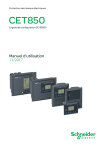
Lien public mis à jour
Le lien public vers votre chat a été mis à jour.
Caractéristiques clés
- Configuration de la communication CEI 61850
- Création et édition de fichiers SCL (SCD, CID, ICD, IID)
- Optimisation de la communication GOOSE
- Validation de la syntaxe XML et de la cohérence du fichier
- Génération de fichiers CID pour les IED
- Exportation de fichiers IID pour l'échange de configuration
Questions fréquemment posées
Le logiciel CET850 est un outil avancé permettant la configuration de la communication conformément à la norme CEI 61850.
Pour configurer un IED afin de l'intégrer à un réseau de communication CEI 61850, il est nécessaire de générer un fichier CID et de le charger dans l'IED.
Dans la barre de menus ou dans le menu contextuel, cliquez sur Fichier> Valider. Le logiciel vérifie la structure, le contenu et la cohérence du fichier.
Les fichiers IID permettent d'échanger la configuration des IED entre l'outil de configuration CET850 et les autres outils de configuration CEI 61850.